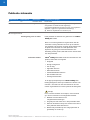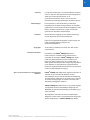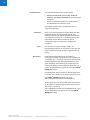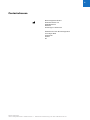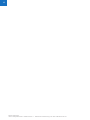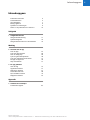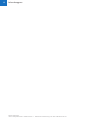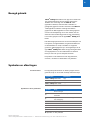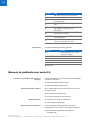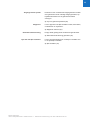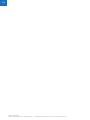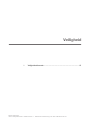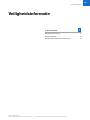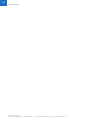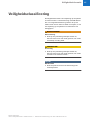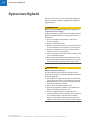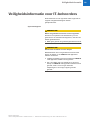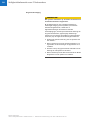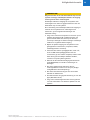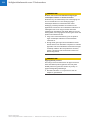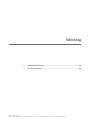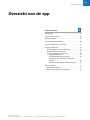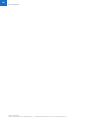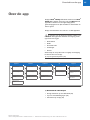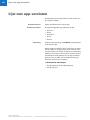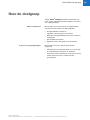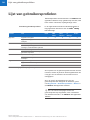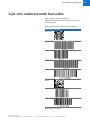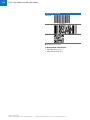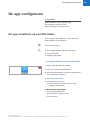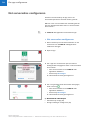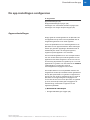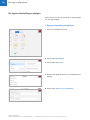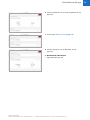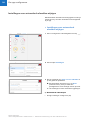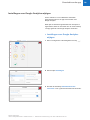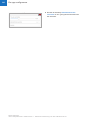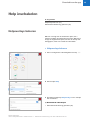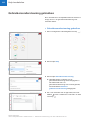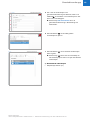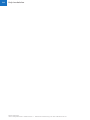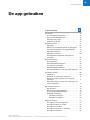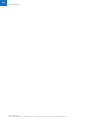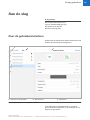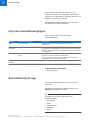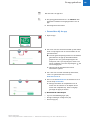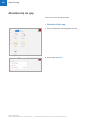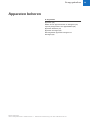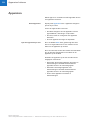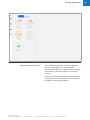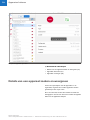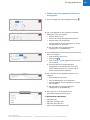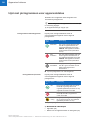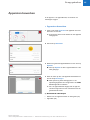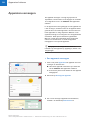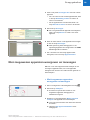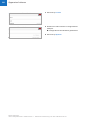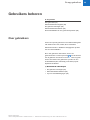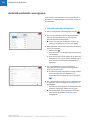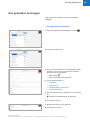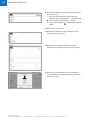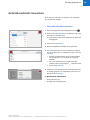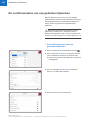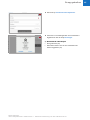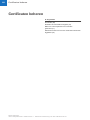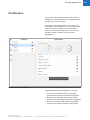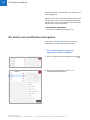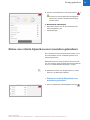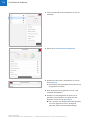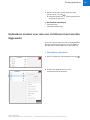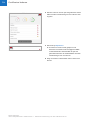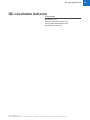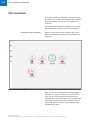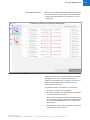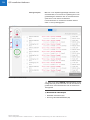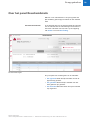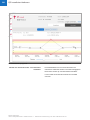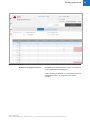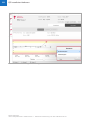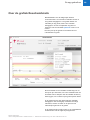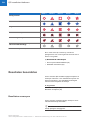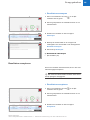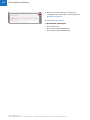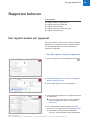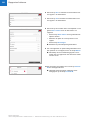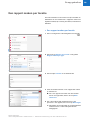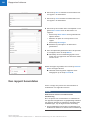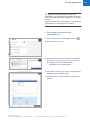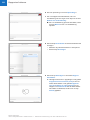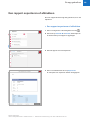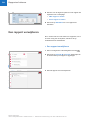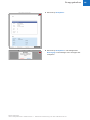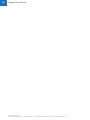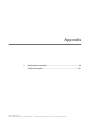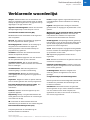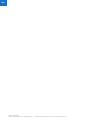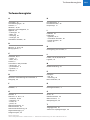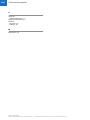Roche cobas infinity POC Add-on Handleiding
- Type
- Handleiding

cobas
®
infinity POC tablet
Gebruikersondersteuning voor iOS
Publicatieversie 2.0
Softwareversie 1.1

Roche Diagnostics
cobas infinity POC-tablet · Softwareversie 1.1 · Gebruikersondersteuning voor iOS · Publicatieversie 2.0
2
Publicatie-informatie
Kennisgeving over de editie
Deze publicatie is bestemd voor gebruikers van cobas
®
infinity POC tablet.
Alles is in het werk gesteld om te garanderen dat alle
informatie in deze publicatie correct is op het moment
van publicatie. Het is echter mogelijk dat de fabrikant van
dit product de informatie van deze publicatie moet
bijwerken als gevolg van toezichtsactiviteiten met
betrekking tot het product, wat leidt tot een nieuwe versie
van deze publicatie.
Informatie vinden
cobas
®
infinity POC tablet bevat alle informatie over het
product, waaronder het volgende:
• Veiligheid
• De app configureren
• Aan de slag
• Apparaten beheren
• Gebruikers beheren
• Certificatiestatussen beheren
• QC-resultaten beheren
• Achtergrondinformatie
In de app zijn Helpoverlays van cobas
®
infinity POC
tablet geïntegreerd. Deze zijn bedoeld als instructie voor
wanneer u een taak voor het eerst uitvoert en kunnen
worden ingeschakeld als u deze opnieuw wilt weergeven.
!
Let op
Om incorrecte resultaten te vermijden, moet u bekend
zijn met de instructies en de veiligheidsinformatie.
r Besteed extra aandacht aan de
veiligheidswaarschuwingen.
r Volg altijd de instructies die in deze publicatie staan.
r Gebruik de software niet op een andere manier dan in
deze publicatie wordt beschreven.
r Bewaar alle publicaties op een veilige plek waar ze
gemakkelijk te vinden zijn.
Publicatieversie Softwareversie Revisiedatum Beschrijving van wijziging
1.0 1.0 December 2016 Eerste versie
2.0 1.1 Augustus 2017 Appvereisten bijgewerkt, verbeteringen in QC-weergaven
doorgevoerd en nieuwe functies toegevoegd
(gebruikerslocatiebeheer, barcodes scannen, niet-toegewezen
apparaten, rapporten en gebruikersondersteuning).
u Nieuw in de publicatie voor versie 2.0 (10)
y Revisiegeschiedenis

Roche Diagnostics
cobas infinity POC-tablet · Softwareversie 1.1 · Gebruikersondersteuning voor iOS · Publicatieversie 2.0
3
Training U mag alleen bedienings- of onderhoudstaken uitvoeren
indien u daarvoor bent getraind door Roche Diagnostics.
Taken die niet worden beschreven in de
gebruikersdocumentatie, dient u over te laten aan
getrainde servicevertegenwoordigers van Roche Service.
Afbeeldingen De screenshots in deze publicatie zijn uitsluitend
toegevoegd ter illustratie. Configureerbare en variabele
gegevens die in screenshots worden weergegeven, zoals
testen, resultaten of padnamen, mogen niet worden
gebruikt voor laboratoriumtoepassingen.
Garantie Als de klant een wijziging aan het systeem aanbrengt,
vervalt de garantie of serviceovereenkomst.
Neem voor de garantievoorwaarden contact op met uw
lokale verkoopvertegenwoordiger of uw
garantiecontractpartner.
Copyright © 2016-2017 F. Hoffmann-La Roche Ltd. Alle rechten
voorbehouden.
Licentie-informatie
De software van cobas
®
infinity POC tablet is
beschermd door contractenrecht, auteursrecht en
internationale verdragen. cobas
®
infinity POC tablet
bevat een gebruikslicentie die door F. Hoffmann-La
Roche Ltd. wordt verleend aan een licentiehouder, en
alleen geautoriseerde gebruikers mogen toegang hebben
tot de software en deze gebruiken. Ongeautoriseerd
gebruik en ongeautoriseerde distributie kunnen leiden tot
civiele en strafrechtelijke vervolging.
Open-sourcesoftware en commerciële
software
cobas
®
infinity POC tablet bevat mogelijk onderdelen of
modules die als commerciële software of open-
sourcesoftware kunnen worden beschouwd. Raadpleeg
de elektronische distributie bij dit product voor copyright
en andere kennisgevingen en licentie-informatie met
betrekking tot dergelijke software.
cobas
®
infinity POC tablet vormt in zijn geheel mogelijk
een apparaat dat onder toepasselijke wetgeving valt.
Raadpleeg de gebruikershandleiding en etikettering voor
meer informatie.
De respectieve autorisatie conform de toepasselijke
wetgeving vervalt indien er ongeautoriseerde wijzigingen
worden aangebracht in cobas
®
infinity POC tablet.

Roche Diagnostics
cobas infinity POC-tablet · Softwareversie 1.1 · Gebruikersondersteuning voor iOS · Publicatieversie 2.0
4
Handelsmerken De volgende handelsmerken worden erkend:
• ROCHE, ROCHE OMNI, ACCU-CHEK, COBAS B,
COBAS en LIFE NEEDS ANSWERS zijn handelsmerken
van Roche.
• Roche en het Roche-symbool zijn gedeponeerde
handelsmerken van de Roche-groep.
Alle andere handelsmerken zijn eigendom van de
respectieve eigenaren.
Feedback Alles is in het werk gesteld om te garanderen dat deze
publicatie voldoet aan het beoogde gebruik. Alle
feedback over wat voor aspect van deze publicatie dan
ook is welkom en zullen we in overweging nemen voor
toekomstige versies. Neem contact op met uw
vertegenwoordiger van Roche als u feedback wilt
doorgeven.
Talen Om de taal van de app te wijzigen, moet u de
taalinstellingen wijzigen van uw tablet. Als een taal niet
wordt ondersteund, wordt de app teruggezet naar het
Engels.
Disclaimer Deze Gebruikershandleiding kan informatie en
verwijzingen bevatten naar producten die mogelijk niet
verkrijgbaar zijn in uw land of niet worden verkocht door
Roche Diagnostics. Deze Gebruikershandleiding doet
geen uitspraken met betrekking tot het gebruik of de
werking van deze producten. Bepaalde producten van
derden zijn beschikbaar voor gebruik met de app cobas
®
infinity POC tablet.
De volledige lijst met producten van Roche Diagnostics
en derden die in de VS kunnen worden gebruikt met de
app cobas
®
infinity POC tablet vindt u op
http://usdiagnostics.roche.com/cobasITdevices.
Andere producten van Roche Diagnostics of derden die
in de software of handleidingen worden vermeld, maar
niet worden vermeld op
http://usdiagnostics.roche.com/cobasITdevices zijn in de
VS niet beschikbaar voor gebruik met de app cobas
®
infinity POC tablet.

Roche Diagnostics
cobas infinity POC-tablet · Softwareversie 1.1 · Gebruikersondersteuning voor iOS · Publicatieversie 2.0
5
Contactadressen
Roche Diagnostics GmbH
Sandhofer Strasse 116
68305 Mannheim
Duitsland
Vervaardigd in Zwitserland
Gedistribueerd door Roche Diagnostics
9115 Hague Road
Indianapolis
Indiana
VS

Roche Diagnostics
cobas infinity POC-tablet · Softwareversie 1.1 · Gebruikersondersteuning voor iOS · Publicatieversie 2.0
6

Inhoudsopgave 7
Roche Diagnostics
cobas infinity POC-tablet · Softwareversie 1.1 · Gebruikersondersteuning voor iOS · Publicatieversie 2.0
Inhoudsopgave
Publicatie-informatie 2
Contactadressen 5
Inhoudsopgave 7
Beoogd gebruik 9
Symbolen en afkortingen 9
Nieuw in de publicatie voor versie 2.0 10
Veiligheid
1 Veiligheidsinformatie
Veiligheidsclassificering 17
Systeemveiligheid 18
Veiligheidsinformatie voor IT-beheerders 19
Werking
2 Overzicht van de app
Over de app 27
Lijst met app-vereisten 28
Over de doelgroep 29
Lijst van gebruikersprofielen 30
Lijst met ondersteunde barcodes 31
De app configureren 33
Help inschakelen 41
3 De app gebruiken
Aan de slag 47
Apparaten beheren 51
Gebruikers beheren 61
Certificaten beheren 68
QC-resultaten beheren 75
Rapporten beheren 87
Appendix
4 Verklarende woordenlijst
Trefwoordenregister 101

8 Inhoudsopgave
Roche Diagnostics
cobas infinity POC-tablet · Softwareversie 1.1 · Gebruikersondersteuning voor iOS · Publicatieversie 2.0

Roche Diagnostics
cobas infinity POC-tablet · Softwareversie 1.1 · Gebruikersondersteuning voor iOS · Publicatieversie 2.0
9
Beoogd gebruik
cobas
®
infinity POC tablet is een app voor het beheren
van professionele Point of Care-testen. Deze app is
bedoeld voor verbinding met de cobas IT 1000
application-software, waarmee POC-resultaten en
gekoppelde gegevens worden verzameld. De cobas IT
1000 application-software ontvangt automatisch
gegevens van POC-apparaten en levert deze gegevens
aan een servertoepassing die via het netwerk van het
ziekenhuis door deskundig personeel voor beoordeling
kan worden geopend met de app cobas
®
infinity POC
tablet.
Het deskundige personeel kan een overzicht bekijken van
het systeem, de apparaatstatus, de gebruikersstatus, de
certificatiestatus en de QC-resultaten en rapporten
genereren. Patiëntgegevens zijn niet toegankelijk via de
app cobas
®
infinity POC tablet. De app biedt gebruikers
de mogelijkheid om via hun tablet taken te voltooien
terwijl ze zich niet op hun werkplek bevinden.
Dit product is niet bedoeld voor het diagnosticeren,
screenen, monitoren of behandelen van patiënten.
Symbolen en afkortingen
Productnamen De volgende productnamen en beschrijvingen worden
gebruikt, tenzij uit de context duidelijk anderszins blijkt.
Symbolen in deze publicatie
Productnaam Beschrijving
cobas
®
infinity POC tablet
app
cobas IT 1000 application software
cobas
®
infinity POC mobile
app
y Productnamen
Symbool Uitleg
o Item in een lijst.
u
Gerelateerde onderwerpen met meer
informatie.
q
Tip. Extra informatie over correct gebruik of
een handige tip.
r Start van een taak.
I Extra informatie binnen een taak.
f Resultaat van een actie binnen een taak
c Frequentie van een taak
n Duur van een taak
y Symbolen in deze publicatie

Roche Diagnostics
cobas infinity POC-tablet · Softwareversie 1.1 · Gebruikersondersteuning voor iOS · Publicatieversie 2.0
10
Afkortingen De volgende afkortingen worden gebruikt.
Nieuw in de publicatie voor versie 2.0
Locaties van gebruikers weergeven en
wijzigen
U kunt de locaties die aan een gebruiker zijn toegewezen
weergeven en wijzigen.
u Gebruikersdetails weergeven (62)
u Gebruikersdetails bewerken (65)
Barcode gebruiker scannen Als u nieuwe gebruikers wilt toevoegen, kunt u ook hun
barcode scannen.
u Een gebruiker toevoegen (63)
u Lijst met ondersteunde barcodes (31)
Update vereisten De vereisten voor de app zijn bijgewerkt.
u Lijst met app-vereisten (28)
Niet-toegewezen apparaten U kunt weergeven welke apparaten nog niet zijn
toegewezen aan een locatie en ze vervolgens toewijzen.
u Niet-toegewezen apparaten weergeven en
toevoegen (59)
d Materialen die zijn vereist voor een taak.
j Vereisten van een taak
u
Onderwerp. Wordt gebruikt in verwijzingen
naar onderwerpen.
p
Taak. Wordt gebruikt in verwijzingen naar
taken.
w
Afbeelding. Wordt gebruikt in titels van
afbeeldingen en verwijzingen naar
afbeeldingen.
y
Tabel. Wordt gebruikt in titels van tabellen en
verwijzingen naar tabellen.
z
Vergelijking. Wordt gebruikt in verwijzingen
naar vergelijkingen.
k
Codevoorbeeld. Wordt gebruikt in titels van
code en in verwijzingen naar code.
Symbool Uitleg
y Symbolen in deze publicatie
Afkorting Definitie
iOS Besturingssysteem voor mobiele
apparaten van Apple
POC Point of Care
POCC Point of Care-coördinator
POCT Point of Care-testen
VPN Virtual Private Network
y Afkortingen

Roche Diagnostics
cobas infinity POC-tablet · Softwareversie 1.1 · Gebruikersondersteuning voor iOS · Publicatieversie 2.0
11
Toegangsrechten profiel Profielen kunnen verschillende toegangsrechten hebben.
Voor gebruikers zonder volledige toegangsrechten, zijn
bepaalde elementen van de gebruikersinterface
verborgen.
u Lijst van gebruikersprofielen (30)
Rapporten U kunt rapporten met QC-resultaten maken, beoordelen,
ondertekenen en exporteren.
u Rapporten beheren (87)
Gebruikersondersteuning De app bevat geïntegreerde ondersteuningsinformatie.
u Gebruikersondersteuning gebruiken (42)
Lijst met alle QC-resultaten U kunt ook geaccepteerde en verworpen resultaten zien
in het panel QC-resultaten.
u QC-resultaten (76)

Roche Diagnostics
cobas infinity POC-tablet · Softwareversie 1.1 · Gebruikersondersteuning voor iOS · Publicatieversie 2.0
12


1 Veiligheidsinformatie
Roche Diagnostics
cobas infinity POC-tablet · Softwareversie 1.1 · Gebruikersondersteuning voor iOS · Publicatieversie 2.0
15
Inhoudsopgave
Veiligheidsinformatie 1
In dit hoofdstuk
1
Veiligheidsclassificering. . . . . . . . . . . . . . . . . . . . . . . . . 17
Systeemveiligheid . . . . . . . . . . . . . . . . . . . . . . . . . . . . . . 18
Veiligheidsinformatie voor IT-beheerders . . . . . . . . . . 19

1 Veiligheidsinformatie
Roche Diagnostics
cobas infinity POC-tablet · Softwareversie 1.1 · Gebruikersondersteuning voor iOS · Publicatieversie 2.0
16
Inhoudsopgave

1 Veiligheidsinformatie
Roche Diagnostics
cobas infinity POC-tablet · Softwareversie 1.1 · Gebruikersondersteuning voor iOS · Publicatieversie 2.0
Veiligheidsinformatie 17
Veiligheidsclassificering
De veiligheidsinformatie is van toepassing op het systeem
en wordt vermeld in overeenstemming met ANSI Z535.6-
2011. De veiligheidsclassificering 'Gevaar' die op een
situatie duidt die kan leiden tot letsel of overlijden, is niet
van toepassing op dit systeem en wordt daarom niet
weergegeven.
WAARSCHUWING
!
Waarschuwing
r Duidt op een potentieel gevaarlijke situatie die,
wanneer deze niet in acht wordt genomen, kan leiden
tot dodelijk of ernstig letsel.
VOORZICHTIG!
!
Voorzichtig
r Duidt op een potentieel gevaarlijke situatie die,
wanneer deze niet in acht wordt genomen, kan leiden
tot letsel en/of materiële schade.
LET OP!
NOTIFICATIE
r Duidt erop dat een bericht niet samenhangt met
lichamelijk letsel.

1 Veiligheidsinformatie
Roche Diagnostics
cobas infinity POC-tablet · Softwareversie 1.1 · Gebruikersondersteuning voor iOS · Publicatieversie 2.0
18 Systeemveiligheid
Systeemveiligheid
Het niet in acht nemen van de veiligheidsinformatie kan
leiden tot onjuiste resultaten, gegevensbeschadiging of
gegevensverlies.
VOORZICHTIG!
!
Onjuiste of beschadigde gegevens als gevolg van
ongeautoriseerde toegang
Gegevensbeveiliging is geschonden als ongeautoriseerde
gebruikers toegang hebben tot uw gebruikersnaam en
wachtwoord.
r Voer uw wachtwoord altijd alleen in wanneer er
niemand meekijkt.
r Noteer uw wachtwoord niet.
r Noteer uw wachtwoord nooit op een contactformulier,
in een adresboek of in een bestand op de computer.
r Verstrek uw wachtwoord niet aan anderen. Roche
vraagt u nooit om uw wachtwoord.
r Als u uw wachtwoord ooit aan iemand verstrekt, moet
u het onmiddellijk wijzigen.
r Neem direct contact op met een medewerker van de
technische dienst van Roche Diagnostics als u denkt
dat een derde partij toegang heeft tot uw account.
VOORZICHTIG!
!
Mobiele apparaten bedienen
Om de beveiliging van de app te waarborgen, dient u
zorgvuldig om te gaan met mobiele apparaten waarop de
app wordt uitgevoerd.
r Sta installatie van apps, uitbreidingen of thema's niet
toe van andere bronnen dan de standaard en veilige
distributiekanalen van uw platform (Google Play voor
Android en App Store voor iOS).
r Root of hack uw mobiele apparaat niet.
r Op Android-apparaten schakelt u de installatie van
apps uit niet-vertrouwde bronnen uit.
r Laat om veiligheidsredenen de app uitsluitend
verbinding maken met uw organisatie door middel van
een beveiligd netwerk, zoals uw interne netwerk.
Wanneer u op afstand verbinding maakt, gebruikt u
VPN om verbinding te maken met uw interne netwerk.

1 Veiligheidsinformatie
Roche Diagnostics
cobas infinity POC-tablet · Softwareversie 1.1 · Gebruikersondersteuning voor iOS · Publicatieversie 2.0
Veiligheidsinformatie 19
Veiligheidsinformatie voor IT-beheerders
De IT-beheerder van uw organisatie moet zorgen dat de
volgende veiligheidsmaatregelen worden
geïmplementeerd.
Systeemveiligheid
VOORZICHTIG!
!
Delen van gebruikersaccounts is niet toegestaan
Activiteit in het systeem moet traceerbaar zijn en de
gebruiker die de activiteit heeft uitgevoerd, moet kunnen
worden geïdentificeerd.
r Maak geen gebruik van gedeelde gebruikersaccounts.
VOORZICHTIG!
!
Aanbevolen installatie voor de adapter
Kwetsbaarheden door niet-gecodeerde communicatie
tussen de adapter en de cobas IT 1000 application-
software voorkomen:
r Installeer de adapter op de server waarop de cobas IT
1000 application-software wordt gebruikt.
r Als u de adapter niet kunt installeren op de server
waarop de cobas IT 1000 application-software wordt
gebruikt, moet u ervoor zorgen dat beide
toepassingen in een veilige omgeving worden
gebruikt.

1 Veiligheidsinformatie
Roche Diagnostics
cobas infinity POC-tablet · Softwareversie 1.1 · Gebruikersondersteuning voor iOS · Publicatieversie 2.0
20 Veiligheidsinformatie voor IT-beheerders
Gegevensbeveiliging
VOORZICHTIG!
!
Het systeem monitoren op verdachte activiteiten en
vermoede inbreuken rapporteren
Bij duidelijke tekenen van schadelijke software of
onbevoegde toegang tot het systeem (onverwachte
waarschuwingsberichten, bestanden of
logboekvermeldingen als meerdere mislukte
aanmeldpogingen, aanzienlijk verslechterde werking van
de gebruikersinterface, ogenschijnlijk willekeurige
crashes van het systeem, automatisch ingevoerde tekst
enzovoort) zijn de volgende aanbevelingen essentieel:
r Verbreek de fysieke verbinding van het systeem met
het netwerk.
r Neem contact op met de IT-verantwoordelijke in uw
organisatie om de bevindingen te rapporteren en te
verifiëren.
r Vertrouw niet op de geproduceerde resultaten als de
werking van het systeem is verstoord.
r Neem contact op met de technische dienst van Roche
Diagnostics om het systeem te herstellen.

1 Veiligheidsinformatie
Roche Diagnostics
cobas infinity POC-tablet · Softwareversie 1.1 · Gebruikersondersteuning voor iOS · Publicatieversie 2.0
Veiligheidsinformatie 21
VOORZICHTIG!
!
Gegevensverlies of het niet beschikbaar zijn van het
systeem vanwege schadelijke software of toegang
tot het systeem door onbevoegden
Schadelijke software of toegang tot het systeem door
onbevoegden kan leiden tot gegevensverlies of het niet
beschikbaar zijn van het systeem.
Als u besmetting met schadelijke software of toegang of
misbruik van het systeem door onbevoegden wilt
voorkomen, zijn de volgende aanbevelingen van
essentieel belang:
r Zorg ervoor dat andere computers en services op het
netwerk (bijvoorbeeld LIS, gedeelde schijven met
gearchiveerde bestanden, back-ups of services)
correct zijn beveiligd en beschermd tegen schadelijke
software en ongeautoriseerde toegang.
r Beperk de fysieke toegang tot het systeem en alle
gekoppelde IT-infrastructuur (computers, kabels,
netwerkapparatuur enzovoort).
r Controleer alle externe opslagapparaten, zoals cd's,
dvd's of USB-massaopslagapparaten met een
virusscanner (op een andere computer) zodat u zeker
weet dat ze geen schadelijke software bevatten,
voordat u ze op het systeem gebruikt.
r Gebruik de allernieuwste beveiligingsmechanismen
(zoals WPA2 EAP) om uw Wi-Fi-verbindingen te
beveiligen.
r Sta alleen gedefinieerde gebruikers toe om
coderingssleutels te lezen en te schrijven (IIS App
config/Windows-servicebeperking).
r Sta alleen internetverbinding toe aan vertrouwde
websites en webservices.
r Schakel Preventie van gegevensuitvoering in voor alle
apps (Windows-server).
r Zorg ervoor dat beveiligde kanalen worden gebruikt
voor het downloaden van software-updates voor het
systeem.

1 Veiligheidsinformatie
Roche Diagnostics
cobas infinity POC-tablet · Softwareversie 1.1 · Gebruikersondersteuning voor iOS · Publicatieversie 2.0
22 Veiligheidsinformatie voor IT-beheerders
VOORZICHTIG!
!
Product zelf is niet aanvullend beveiligd tegen
schadelijke software en hackeraanvallen
De klanten zijn verantwoordelijk voor IT-beveiliging van
hun IT-infrastructuur en voor beveiliging tegen
schadelijke software en hackeraanvallen. Deze
beveiliging omvat bijvoorbeeld een firewall om het
apparaat af te schermen van onbeheerde netwerken en
maatregelen die ervoor zorgen dat het verbonden
netwerk geen schadelijke code bevat. Wanneer dit niet
wordt gedaan, kunnen gegevens verloren gaan of kan het
product onbruikbaar worden.
r Zorg ervoor dat de bescherming van het product
tegen schadelijke software en hackeraanvallen
voldoende is.
r De app heeft geen eigen antivirussoftware. Roche
beveelt daarom aan betrokken computers en mobiele
apparaten met antivirussoftware te beschermen tegen
schadelijk software. Als zich problemen voordoen,
neemt u contact op met de technische dienst van
Roche Diagnostics.
VOORZICHTIG!
!
Cryptografisch protocol
Voor veilige communicatie tussen de app en de server
wordt het HTTPS-protocol gebruikt. Door het juiste
HTTPS-protocol te gebruiken worden de privacy en
gegevensintegriteit gewaarborgd.
r Schakel TLS-versie 1.2 in op de server waar de
adapter is geïnstalleerd.

Roche Diagnostics
cobas infinity POC-tablet · Softwareversie 1.1 · Gebruikersondersteuning voor iOS · Publicatieversie 2.0
Werking
2 Overzicht van de app ............................................................................................ 25
3 De app gebruiken .................................................................................................. 45


2 Overzicht van de app
Roche Diagnostics
cobas infinity POC-tablet · Softwareversie 1.1 · Gebruikersondersteuning voor iOS · Publicatieversie 2.0
25
Inhoudsopgave
Overzicht van de app 2
In dit hoofdstuk
2
Over de app. . . . . . . . . . . . . . . . . . . . . . . . . . . . . . . . . . . 27
Lijst met app-vereisten . . . . . . . . . . . . . . . . . . . . . . . . . 28
Over de doelgroep . . . . . . . . . . . . . . . . . . . . . . . . . . . . . 29
Lijst van gebruikersprofielen. . . . . . . . . . . . . . . . . . . . . 30
Lijst met ondersteunde barcodes. . . . . . . . . . . . . . . . . 31
De app configureren . . . . . . . . . . . . . . . . . . . . . . . . . . . 33
De app installeren op een iOS-tablet. . . . . . . . . . . 33
Het serveradres configureren . . . . . . . . . . . . . . . . . 34
De app-instellingen configureren . . . . . . . . . . . . . 35
Apparaatinstellingen . . . . . . . . . . . . . . . . . . . . . 35
De apparaatinstellingen wijzigen . . . . . . . . . . . 36
Instellingen voor automatisch afmelden
wijzigen . . . . . . . . . . . . . . . . . . . . . . . . . . . . . . . . 38
Instellingen voor Google Analytics wijzigen . . 39
Help inschakelen . . . . . . . . . . . . . . . . . . . . . . . . . . . . . . 41
Helpoverlays beheren. . . . . . . . . . . . . . . . . . . . . . . . 41
Gebruikersondersteuning gebruiken . . . . . . . . . . . 42

2 Overzicht van de app
Roche Diagnostics
cobas infinity POC-tablet · Softwareversie 1.1 · Gebruikersondersteuning voor iOS · Publicatieversie 2.0
26
Inhoudsopgave

2 Overzicht van de app
Roche Diagnostics
cobas infinity POC-tablet · Softwareversie 1.1 · Gebruikersondersteuning voor iOS · Publicatieversie 2.0
Overzicht van de app 27
Over de app
De app cobas
®
infinity POC tablet maakt via de cobas
®
infinity POC-adapter verbinding met de cobas IT 1000
application-software om alle apparaatgegevens,
gebruikersgegevens en QC-resultaten te downloaden en
weer te geven.
De app is beschikbaar voor Android- en iOS-apparaten.
q U moet een van de volgende profielen hebben in de
cobas IT 1000 application-software om toegang tot de
app te kunnen krijgen:
o POCT Admin
o POCC
o Nurse Educator
o IT Manager
o Service
Afhankelijk van uw profiel hebt u mogelijk niet toegang
tot alle functies van de app.
u Lijst van gebruikersprofielen (30)
w
u Gerelateerde onderwerpen
• De app installeren op een iOS-tablet (33)
• Lijst van aanraakbewegingen (48)
• Aanmelden bij de app (48)
Apparaten Gebruikers &HUWLÀFDWHQ QC Rapporten
Status controleren Status controleren Status controleren Resultaten beheren Rapporten maken
Apparaat vervangen Gebruiker toevoegen &HUWLÀFDWLHVWDWXVELMZHUNHQ 8LW]RQGHULQJHQEHNLMNHQ 5DSSRUWHQZHHUJHYHQHQ
exporteren
$SSDUDWHQEHZHUNHQHQ
verplaatsen
Gebruikers en hun locaties
EHZHUNHQ
/LMVWPHWJHEUXLNHUV
exporteren
Rapporten beoordelen en
ondertekenen
1LHXZHDSSDUDWHQ
WRHZLM]HQ

2 Overzicht van de app
Roche Diagnostics
cobas infinity POC-tablet · Softwareversie 1.1 · Gebruikersondersteuning voor iOS · Publicatieversie 2.0
28 Lijst met app-vereisten
Lijst met app-vereisten
De tablet waarop u de app installeert, moet voldoen aan
de volgende vereisten.
Softwarevereisten De app vereist iOS-versie 10.0 of hoger.
Aanbevolen tablets De volgende apparaten zijn getest met de app:
• iPad Air 2
• iPad 2
• iPad Mini 3
• iPad 4
• iPad Air
Verbinding De app vereist verbinding met cobas IT 1000 application
versie 2.09 of hoger.
De app heeft een netwerk nodig om verbinding te maken
met de adapter en de gegevens te synchroniseren. Voor
de juiste werking van de app moet zowel uw tablet als de
adapter zijn verbonden met het interne netwerk dat door
het ziekenhuis wordt gebruikt. Als u de app op afstand
gebruikt, moet uw tablet met een VPN-verbinding zijn
verbonden met het interne netwerk.
u Gerelateerde onderwerpen
• De app installeren op een iOS-tablet (33)
• Aan de slag (47)

2 Overzicht van de app
Roche Diagnostics
cobas infinity POC-tablet · Softwareversie 1.1 · Gebruikersondersteuning voor iOS · Publicatieversie 2.0
Overzicht van de app 29
Over de doelgroep
De app cobas
®
infinity POC tablet is ontwikkeld voor
Point of Care-apparaatcoördinatoren (POCC) en trainers
van verpleegkundigen.
POC-coördinatoren Met de app kunnen coördinatoren de volgende taken
uitvoeren voor het beheren van POC-apparaten:
• De apparaatstatus controleren.
• Apparaten met storingen snel vervangen.
• Bewerken van apparaatdetails zoals naam, locatie en
configuratie.
• QC-resultaten beoordelen.
• Rapporten maken, weergeven en ondertekenen.
Trainers van verpleegkundigen Met de app kunnen de volgende taken worden
uitgevoerd:
• Alle gebruikers van POC-apparaten en hun trainings-
en certificatiestatus weergeven en bijwerken.
• Controleren welke certificaten er nodig zijn om vast te
stellen welke trainingen er moeten worden
georganiseerd.

2 Overzicht van de app
Roche Diagnostics
cobas infinity POC-tablet · Softwareversie 1.1 · Gebruikersondersteuning voor iOS · Publicatieversie 2.0
30 Lijst van gebruikersprofielen
Lijst van gebruikersprofielen
Gebruikersprofielen worden beheerd in de cobas IT 1000
application-software. Ze zijn gebaseerd op functies, zoals
Point of Care-coördinator, verpleegkundige of arts.
Standaard gebruikersprofielen In de volgende tabel worden de standaardprofielen en
toegangsrechten beschreven voor de cobas
®
infinity
POC tablet-app:
Als u op basis van uw gebruikersprofiel een taak niet kunt
uitvoeren, worden de panels en bedieningselementen die
nodig zijn voor het uitvoeren van die taak niet voor u
weergegeven.
Als u de menu's die toegankelijk zijn voor een
gebruikersprofiel wilt weergeven en bewerken, gaat u
naar Organisatie > Gebruikersprofielen > Menu's in
de cobas IT 1000 application-software.
q Als u de menu's wilt wijzigen die aan een
gebruikersprofiel zijn toegewezen, moet u beschikken
over beheerdersrechten in de cobas IT 1000 application-
software.
Module Taak POCC POCT
Admin
Nurse
Educator
IT
Manager
Service
Apparaten Apparaten weergeven lllll
Apparaat vervangen, bewerken,
toewijzen
llx xl
Gebruikers Gebruikers weergeven lllll
Gebruiker bijwerken, gebruiker
toevoegen, certificatiestatus bijwerken
lllxl
Certificaten Certificaten weergeven lllll
Certificatiestatus bijwerken en lijst met
gebruikers exporteren
lllxl
QC QC-resultaten weergeven llxll
QC-resultaten accepteren en
verwerpen
llx xl
Rapporten Rapporten weergeven llxll
Rapporten maken en verwijderen llx xl
Rapporten exporteren llx xl
y Standaardtoegangsrechten per gebruikersprofiel

2 Overzicht van de app
Roche Diagnostics
cobas infinity POC-tablet · Softwareversie 1.1 · Gebruikersondersteuning voor iOS · Publicatieversie 2.0
Overzicht van de app 31
Lijst met ondersteunde barcodes
De app stelt u in staat om apparaat- en
gebruikersbarcodes te scannen met de camera van uw
mobiele apparaat.
De app ondersteunt de volgende soorten barcodes:
Type barcode Voorbeeld
Aztec-code
Codabar
Code 128
Code 39
Code 93
GS1-Data
Matrix
EAN-13
GS1
y Ondersteunde barcodes

2 Overzicht van de app
Roche Diagnostics
cobas infinity POC-tablet · Softwareversie 1.1 · Gebruikersondersteuning voor iOS · Publicatieversie 2.0
32 Lijst met ondersteunde barcodes
u Gerelateerde onderwerpen
• Apparaten beheren (51)
• Gebruikers beheren (61)
Interleaved
PDF417
QR-code
Type barcode Voorbeeld
y Ondersteunde barcodes

2 Overzicht van de app
Roche Diagnostics
cobas infinity POC-tablet · Softwareversie 1.1 · Gebruikersondersteuning voor iOS · Publicatieversie 2.0
Overzicht van de app 33
De app configureren
In dit gedeelte
De app installeren op een iOS-tablet (33)
Het serveradres configureren (34)
De app-instellingen configureren (35)
De app installeren op een iOS-tablet
Als u de app wilt gaan gebruiken, moet u deze op uw
tablet installeren via de App Store.
c Voor het eerste gebruik
j m Een compatibele tablet met iOS 10.0 of hoger
m internetverbinding
m Toegang tot App Store
r De app installeren op een iOS-tablet
1
Open de app App Store op uw tablet.
2
Zoek naar “cobas infinity POC tablet 1.1”.
3
Kies uit de zoekresultaten de app die is gepubliceerd
door “F. Hoffmann-La Roche”.
4
Kies de knop Download.
5
Tik op de knop Installeren.
f Als de installatie is voltooid, wordt het app-
pictogram weergegeven.
u Gerelateerde onderwerpen
• Lijst met app-vereisten (28)
• Het serveradres configureren (34)
• Aan de slag (47)
1

2 Overzicht van de app
Roche Diagnostics
cobas infinity POC-tablet · Softwareversie 1.1 · Gebruikersondersteuning voor iOS · Publicatieversie 2.0
34 De app configureren
Het serveradres configureren
Voordat u zich aanmeldt bij de app, moet u het
serveradres specificeren dat moet worden gebruikt.
Wanneer u zich voor de eerste keer aanmeldt, geeft de
app een dialoogvenster weer waarin u het serveradres
kunt invoeren.
j m cobas IT 1000 application versie 2.09 of hoger
r Het serveradres configureren
1
Neem contact op met uw lokale beheerder om het
serveradres van de cobas IT 1000 application-
software te verkrijgen.
2
Open de app.
3
Als u app voor de eerste keer opent, wordt een
dialoogvenster weergegeven waarin u het serveradres
kunt invoeren.
• Voer het serveradres van de cobas IT 1000
application-software in.
• Kies de knop Bevestigen.
f Het serveradres wordt geconfigureerd.
4
Als u het geconfigureerde serveradres wilt wijzigen,
kiest u de knop .
• Voer het serveradres van de cobas IT 1000
application-software in.
• Kies de knop Bevestigen.
f Het serveradres wordt geconfigureerd.
u Gerelateerde onderwerpen
• Aanmelden bij de app (48)
• De app-instellingen configureren (35)
2
3
4

2 Overzicht van de app
Roche Diagnostics
cobas infinity POC-tablet · Softwareversie 1.1 · Gebruikersondersteuning voor iOS · Publicatieversie 2.0
Overzicht van de app 35
De app-instellingen configureren
In dit gedeelte
Apparaatinstellingen (35)
De apparaatinstellingen wijzigen (36)
Instellingen voor automatisch afmelden wijzigen (38)
Instellingen voor Google Analytics wijzigen (39)
Apparaatinstellingen
De app geeft de verbindingsstatus en de QC-status van
een apparaat weer op basis van het tijdsbestek dat de
aangemelde gebruiker ervoor heeft ingesteld.
U kunt het tijdsbestek voor de verbindingsstatus en de
QC-status van een apparaat instellen. Deze instellingen
worden per gebruiker opgeslagen. Dit betekent dat ze
hetzelfde blijven nadat u ze hebt geconfigureerd,
ongeacht op welk apparaat u zich aanmeldt.
Voor de verbindingsstatus kunt u een drempel instellen
voor het moment waarop de verbindingsstatus van een
apparaat als fout wordt aangeduid. Als de time-out van
de verbinding bijvoorbeeld is ingesteld op 21 uur en het
apparaat 22 uur geleden voor het laatst met de cobas IT
1000 application is verbonden, wordt de
verbindingsstatus weergegeven als een fout.
Voor de QC-status kunt u het tijdsbestek instellen dat
aangeeft hoe eerdere QC-resultaten worden geëvalueerd.
Als een QC bijvoorbeeld 9 uur geleden is uitgevoerd en
de time-out voor de QC is ingesteld op 22 uur, wordt de
QC-status van dit apparaat groen weergegeven als
correct. Als de time-out voor een QC echter is ingesteld
op 8 uur, wordt de QC-status geel weergegeven als
waarschuwing, omdat deze is uitgevoerd na het
ingestelde tijdsbestek.
u Gerelateerde onderwerpen
• De apparaatinstellingen wijzigen (36)

2 Overzicht van de app
Roche Diagnostics
cobas infinity POC-tablet · Softwareversie 1.1 · Gebruikersondersteuning voor iOS · Publicatieversie 2.0
36 De app configureren
De apparaatinstellingen wijzigen
U kunt de time-out voor de verbinding en de QC wijzigen
voor elke apparaattype.
r Apparaatinstellingen wijzigen
1
Kies in het hoofdmenu de knop .
2
Kies de optie Instellingen.
3
Kies de optie Apparaten.
4
Selecteer het apparaat waarvan u de instellingen wilt
wijzigen.
5
Kies de optie Time-out voor verbinding.
1
2
4
5

2 Overzicht van de app
Roche Diagnostics
cobas infinity POC-tablet · Softwareversie 1.1 · Gebruikersondersteuning voor iOS · Publicatieversie 2.0
Overzicht van de app 37
6
Kies een tijdsbereik voor de verbindingsstatus van het
apparaat.
7
Kies de optie Time-out voor geldige QC.
8
Kies een tijdsbereik voor de QC-status van het
apparaat.
u Gerelateerde onderwerpen
• Apparaatinstellingen (35)
6
7
8

2 Overzicht van de app
Roche Diagnostics
cobas infinity POC-tablet · Softwareversie 1.1 · Gebruikersondersteuning voor iOS · Publicatieversie 2.0
38 De app configureren
Instellingen voor automatisch afmelden wijzigen
Met Automatisch afmelden wordt aangegeven hoe lang u
inactief kunt zijn voordat u automatisch wordt afgemeld
bij de app.
r Instellingen voor automatisch
afmelden wijzigen
1
Kies in het algemene informatiegebied de knop .
2
Kies de optie Instellingen.
3
Stel de schuifbalk voor Time-out voor afmelden in
op het gewenste tijdsbestek.
I Stel automatisch afmelden niet in op Nooit
(helemaal rechts), tenzij uw tablet een
privéapparaat is dat is beveiligd met een pincode.
f Uw instellingen worden automatisch opgeslagen.
u Gerelateerde onderwerpen
• De app-instellingen configureren (35)
1
2
3

2 Overzicht van de app
Roche Diagnostics
cobas infinity POC-tablet · Softwareversie 1.1 · Gebruikersondersteuning voor iOS · Publicatieversie 2.0
Overzicht van de app 39
Instellingen voor Google Analytics wijzigen
U kunt instellen of u voor statistische doeleinden
gebruiksinformatie van de app wilt verzenden naar
Google Analytics.
Deze optie is standaard ingeschakeld. Als deze optie is
ingeschakeld, wordt er informatie over de manier waarop
u de app gebruikt naar Google Analytics verzonden.
r Instellingen voor Google Analytics
wijzigen
1
Kies in het algemene informatiegebied de knop .
2
Kies de optie Instellingen.
3
Schakel de wisselknop Gebruiksinformatie
verzenden in als u gebruiksinformatie wilt verzenden.
1
2
3

2 Overzicht van de app
Roche Diagnostics
cobas infinity POC-tablet · Softwareversie 1.1 · Gebruikersondersteuning voor iOS · Publicatieversie 2.0
40 De app configureren
4
Schakel de wisselknop Gebruiksinformatie
verzenden uit als u geen gebruiksinformatie meer
wilt verzenden.
4

2 Overzicht van de app
Roche Diagnostics
cobas infinity POC-tablet · Softwareversie 1.1 · Gebruikersondersteuning voor iOS · Publicatieversie 2.0
Overzicht van de app 41
Help inschakelen
In dit gedeelte
Helpoverlays beheren (41)
Gebruikersondersteuning gebruiken (42)
Helpoverlays beheren
Wanneer u de app voor de eerste keer opent, ziet u
overlays met Help op uitgebreidere schermen. Wanneer u
de app de volgende keer opent, worden de overlays niet
weergegeven, maar kunt u deze wel inschakelen.
r Helpoverlays beheren
1
Kies in het algemene informatiegebied de knop .
2
Kies de optie Help.
3
Schakel de wisselknop Helpoverlays in als u overlays
wilt inschakelen.
u Gerelateerde onderwerpen
• Gebruikersondersteuning gebruiken (42)
1
2
3

2 Overzicht van de app
Roche Diagnostics
cobas infinity POC-tablet · Softwareversie 1.1 · Gebruikersondersteuning voor iOS · Publicatieversie 2.0
42 Help inschakelen
Gebruikersondersteuning gebruiken
Als u niet weet hoe u een bepaalde taak kunt uitvoeren in
de app, kunt u in de gebruikersondersteuning naar
informatie zoeken.
r Gebruikersondersteuning gebruiken
1
Kies in het algemene informatiegebied de knop .
2
Kies de optie Help.
3
Kies de optie Gebruikersondersteuning.
f Het laatst gelezen onderwerp van de
gebruikersondersteuning wordt weergegeven in
het detailvenster. Als u de
gebruikersondersteuning voor het eerst gebruikt,
wordt het tabblad Zoeken in
gebruikersondersteuning weergegeven.
4
Als u naar informatie over de app zoekt, kiest u het
tabblad , voert u zoektermen in het veld in en kiest
u de knop .
1
2
3
4

2 Overzicht van de app
Roche Diagnostics
cobas infinity POC-tablet · Softwareversie 1.1 · Gebruikersondersteuning voor iOS · Publicatieversie 2.0
Overzicht van de app 43
5
Als u door de onderwerpen in de
gebruikersondersteuning wilt bladeren, kiest u het
tabblad en selecteert u het onderwerp dat u wilt
lezen in de inhoudsopgave.
I Kies de knop PDF downloaden als u de
gebruikersondersteuning in PDF-indeling wilt
downloaden.
6
Kies het tabblad om de laatst gelezen
onderwerpen te openen.
7
Kies het tabblad om uw favoriete onderwerpen
weer te geven.
I Kies de knop boven aan een onderwerp om
het onderwerp op te slaan in uw lijst met favoriete
onderwerpen.
u Gerelateerde onderwerpen
• Helpoverlays beheren (41)
5
6
7

2 Overzicht van de app
Roche Diagnostics
cobas infinity POC-tablet · Softwareversie 1.1 · Gebruikersondersteuning voor iOS · Publicatieversie 2.0
44 Help inschakelen

3 De app gebruiken
Roche Diagnostics
cobas infinity POC-tablet · Softwareversie 1.1 · Gebruikersondersteuning voor iOS · Publicatieversie 2.0
45
Inhoudsopgave
De app gebruiken 3
In dit hoofdstuk
3
Aan de slag . . . . . . . . . . . . . . . . . . . . . . . . . . . . . . . . . . . 47
Over de gebruikersinterface . . . . . . . . . . . . . . . . . . 47
Lijst van aanraakbewegingen . . . . . . . . . . . . . . . . . 48
Aanmelden bij de app . . . . . . . . . . . . . . . . . . . . . . . 48
Afmelden bij de app. . . . . . . . . . . . . . . . . . . . . . . . . 50
Apparaten beheren . . . . . . . . . . . . . . . . . . . . . . . . . . . . 51
Apparaten . . . . . . . . . . . . . . . . . . . . . . . . . . . . . . . . . 52
Details van een apparaat zoeken en weergeven . 54
Lijst met pictogrammen voor apparaatstatus . . . . 56
Apparaten bewerken . . . . . . . . . . . . . . . . . . . . . . . . 57
Apparaten vervangen. . . . . . . . . . . . . . . . . . . . . . . . 58
Niet-toegewezen apparaten weergeven en
toevoegen . . . . . . . . . . . . . . . . . . . . . . . . . . . . . . . . . 59
Gebruikers beheren . . . . . . . . . . . . . . . . . . . . . . . . . . . . 61
Over gebruikers . . . . . . . . . . . . . . . . . . . . . . . . . . . . 61
Gebruikersdetails weergeven . . . . . . . . . . . . . . . . . 62
Een gebruiker toevoegen. . . . . . . . . . . . . . . . . . . . . 63
Gebruikersdetails bewerken . . . . . . . . . . . . . . . . . . 65
De certificaatstatus van een gebruiker bijwerken 66
Certificaten beheren. . . . . . . . . . . . . . . . . . . . . . . . . . . . 68
Certificaten . . . . . . . . . . . . . . . . . . . . . . . . . . . . . . . . 69
De status van certificaten weergeven . . . . . . . . . . 70
Status van criteria bijwerken voor meerdere
gebruikers . . . . . . . . . . . . . . . . . . . . . . . . . . . . . . . . . 71
Gebruikers zoeken voor wie een certificaat moet
worden bijgewerkt . . . . . . . . . . . . . . . . . . . . . . . . . . 73
QC-resultaten beheren . . . . . . . . . . . . . . . . . . . . . . . . . 75
QC-resultaten . . . . . . . . . . . . . . . . . . . . . . . . . . . . . . 76
Over het panel Resultaatdetails . . . . . . . . . . . . . . . 79
Over de grafiek Resultaatdetails. . . . . . . . . . . . . . . 83
Resultaten beoordelen. . . . . . . . . . . . . . . . . . . . . . . 84
Resultaten verwerpen. . . . . . . . . . . . . . . . . . . . . 84
Resultaten accepteren . . . . . . . . . . . . . . . . . . . . 85
Rapporten beheren . . . . . . . . . . . . . . . . . . . . . . . . . . . . 87
Een rapport maken per apparaat . . . . . . . . . . . . . . 87
Een rapport maken per locatie . . . . . . . . . . . . . . . . 89
Een rapport beoordelen. . . . . . . . . . . . . . . . . . . . . . 90
Een rapport exporteren of afdrukken . . . . . . . . . . 93
Een rapport verwijderen . . . . . . . . . . . . . . . . . . . . . 94

3 De app gebruiken
Roche Diagnostics
cobas infinity POC-tablet · Softwareversie 1.1 · Gebruikersondersteuning voor iOS · Publicatieversie 2.0
46
Inhoudsopgave

3 De app gebruiken
Roche Diagnostics
cobas infinity POC-tablet · Softwareversie 1.1 · Gebruikersondersteuning voor iOS · Publicatieversie 2.0
De app gebruiken 47
Aan de slag
In dit gedeelte
Over de gebruikersinterface (47)
Lijst van aanraakbewegingen (48)
Aanmelden bij de app (48)
Afmelden bij de app (50)
Over de gebruikersinterface
De app heeft een gebruiksvriendelijke interface die wordt
bediend met eenvoudige aanraakgebaren.
w Belangrijkste gebieden van de gebruikersinterface
In het algemene informatiegebied kunt u schakelen
tussen verschillende gebieden en de instellingen en de
Help van de app openen.
A Algemeen informatiegebied B Selectievenster C Detailvenster
A
B
C

3 De app gebruiken
Roche Diagnostics
cobas infinity POC-tablet · Softwareversie 1.1 · Gebruikersondersteuning voor iOS · Publicatieversie 2.0
48 Aan de slag
In het selectievenster staan de items die u in het
hoofdmenu selecteert, zoals apparaten. Het bevat een
zoekveld en, voor apparaten en gebruikers, filters voor het
groeperen van de items in een lijst.
Het detailvenster bevat de details van het item dat u in
het selectievenster hebt geselecteerd.
Lijst van aanraakbewegingen
U kunt de app bedienen met eenvoudige
aanraakbewegingen.
u Gerelateerde onderwerpen
• Over de app (27)
Aanmelden bij de app
Voordat u de app kunt gebruiken, moet u zich eerst
aanmelden.
Gebruikers en wachtwoorden worden beheerd in de
cobas IT 1000 application-software.
q U moet een gebruikersprofiel hebben met rechten
om toegang tot de app te krijgen Dit zijn de
standaardprofielen:
o POCT Admin
o POCC
o Nurse Educator
o IT Manager
o Service
Beweging Hoe maakt u de beweging? Wat doet het?
Kiezen Tik op het scherm. Hiermee wordt de standaardfunctionaliteit van een item
ingeschakeld.
Aanraken en
vasthouden
Tik op het scherm en houd vast. Hiermee wordt een gegevensselectiemodus geopend.
In deze modus is het mogelijk een of meer items in een weergave te
selecteren en met behulp van een contextmenu acties uit te voeren
op de gegevens.
Vegen Druk op het scherm en schuif met uw
vinger.
Hiermee wordt door overlopende inhoud geschoven of tussen
weergaven in dezelfde hiërarchie genavigeerd.
Door van links naar rechts te vegen, wordt de weergave naar de
voorgaande stap in de hiërarchie verplaatst.
Omlaag
schuiven
Druk op het scherm en veeg omlaag. Hiermee wordt de weergave vernieuwd.
y Aanraakbewegingen

3 De app gebruiken
Roche Diagnostics
cobas infinity POC-tablet · Softwareversie 1.1 · Gebruikersondersteuning voor iOS · Publicatieversie 2.0
De app gebruiken 49
c Elke keer dat u de app start
j m Een geldig gebruikersaccount in de cobas IT 1000
application-software met toegangsrechten voor de
app
m Geconfigureerd serveradres
r Aanmelden bij de app
1
Open de app.
2
Als u zich niet voor het eerst aanmeldt op deze tablet,
kiest u het pictogram met de 2 eerste letters van uw
gebruikersnaam.
I U ziet de gebruikerspictogrammen van de laatste 3
gebruikers die de app op deze tablet hebben
geopend. Als u een gebruikerspictogram wilt
verwijderen, tikt u op het pictogram, houdt u het
vast en verplaatst u het naar het pictogram dat
wordt weergegeven.
f Het veld met de gebruikersnaam wordt
automatisch ingevuld.
3
Als u zich voor het eerst aanmeldt op deze tablet,
voert u uw gebruikersnaam in het veld
Gebruikersnaam in.
4
Voer in het veld Wachtwoord uw wachtwoord in en
kies de knop Aanmelden.
f De app controleert de compatibiliteit van de
versies van de interface en de adapter. Als de
versies niet compatibel zijn, wordt u mogelijk
gevraagd de app bij te werken.
u Gerelateerde onderwerpen
• Lijst van aanraakbewegingen (48)
• De app-instellingen configureren (35)
• Over de app (27)
1
2
4

3 De app gebruiken
Roche Diagnostics
cobas infinity POC-tablet · Softwareversie 1.1 · Gebruikersondersteuning voor iOS · Publicatieversie 2.0
50 Aan de slag
Afmelden bij de app
U kunt zich overal in de app afmelden.
r Afmelden bij de app
1
Kies in het algemene informatiegebied de knop .
2
Kies de optie Afmelden.
1
2

3 De app gebruiken
Roche Diagnostics
cobas infinity POC-tablet · Softwareversie 1.1 · Gebruikersondersteuning voor iOS · Publicatieversie 2.0
De app gebruiken 51
Apparaten beheren
In dit gedeelte
Apparaten (52)
Details van een apparaat zoeken en weergeven (54)
Lijst met pictogrammen voor apparaatstatus (56)
Apparaten bewerken (57)
Apparaten vervangen (58)
Niet-toegewezen apparaten weergeven en
toevoegen (59)

3 De app gebruiken
Roche Diagnostics
cobas infinity POC-tablet · Softwareversie 1.1 · Gebruikersondersteuning voor iOS · Publicatieversie 2.0
52 Apparaten beheren
Apparaten
Met de app kunt u de status van POC-apparaten binnen
uw organisatie monitoren.
Panel Apparaten Op het panel Apparaten kunt u apparaten weergeven
per site of per naam.
U kunt de volgende taken uitvoeren:
• De status weergeven van uw apparaten inclusief
apparaatfouten, verbindings- en QC-status.
• De naam, locatie en configuratie van apparaten
bewerken.
• Snel een apparaat vervangen of verplaatsen.
Lijst met apparaten per site Als u het tabblad Sites kiest, geeft de app alle sites
binnen uw organisatie weer en een overzicht van de
status van de apparaten op die sites.
Als u een site kiest, worden alle locaties die beschikbaar
zijn op deze site weergegeven en de status van de
apparaten op die locaties.
De status van apparaten op die site of locatie wordt
aangegeven met kleuren:
• Rood kader: Percentage apparaten met fouten en
waarschuwingen. Het totale aantal betrokken
apparaten wordt in de cirkel weergegeven.
• Geel kader: Percentage apparaten met
waarschuwingen. Het totale aantal betrokken
apparaten wordt in de cirkel weergegeven.
• Groen: Geen apparaten met fouten of
waarschuwingen.

3 De app gebruiken
Roche Diagnostics
cobas infinity POC-tablet · Softwareversie 1.1 · Gebruikersondersteuning voor iOS · Publicatieversie 2.0
De app gebruiken 53
w Lijst met apparaten per site en locatie
Lijst met apparaten per naam Als u het tabblad Sites kiest, worden alle apparaten
binnen uw organisatie in een lijst weergegeven.
Niet-verbonden apparaten en apparaten met QC-fouten
worden boven in de lijst weergegeven met een rode
driehoek.
Apparaten met een niet-beschikbare verbindingsstatus
en apparaten met QC-waarschuwingen worden daarna
weergegeven met een gele driehoek.

3 De app gebruiken
Roche Diagnostics
cobas infinity POC-tablet · Softwareversie 1.1 · Gebruikersondersteuning voor iOS · Publicatieversie 2.0
54 Apparaten beheren
w Lijst met apparaten per naam
u Gerelateerde onderwerpen
• Details van een apparaat zoeken en weergeven (54)
• Apparaten bewerken (57)
• Apparaten vervangen (58)
Details van een apparaat zoeken en weergeven
U kunt een lijst bekijken met alle apparaten in uw
organisatie, ongeacht hun locatie. Apparaten worden
geordend per site of per naam.
Als u een site kiest, worden alle locaties van deze site
weergegeven. U kunt voor elke site en locatie de algehele
status van de apparaten bekijken.

3 De app gebruiken
Roche Diagnostics
cobas infinity POC-tablet · Softwareversie 1.1 · Gebruikersondersteuning voor iOS · Publicatieversie 2.0
De app gebruiken 55
r Details van een apparaat zoeken en
weergeven
1
Kies in het algemene informatiegebied de knop .
2
Als u een apparaat van een specifieke locatie wilt
weergeven, doet u het volgende:
• Kies het tabblad Sites.
• Kies de site waarop het apparaat zich bevindt.
• Kies de locatie van het apparaat.
• Kies het apparaat dat u wilt weergeven in de lijst
met apparaten voor die locatie.
f Alle informatie over het apparaat wordt
weergegeven in het detailvenster.
3
Als het apparaat kan worden herkend aan de barcode,
doet u het volgende:
• Kies het tabblad Apparaten.
• Kies de knop .
• Scan de barcode op het apparaat met de camera
van uw tablet.
f Alle informatie over het apparaat wordt
weergegeven in het detailvenster. Als er geen
exacte overeenkomst is, ziet u een lijst met de
meest overeenkomende apparaten.
4
Als u de naam van het apparaat weet, doet u het
volgende:
• Kies het tabblad Apparaten.
• Voer de apparaatnaam in het zoekveld in.
• Kies het apparaat dat u wilt weergeven in de lijst
met resultaten.
f Alle informatie over het apparaat wordt
weergegeven in het detailvenster.
5
Kies Logboek om de geschiedenis van
apparaatopmerkingen weer te geven.
u Gerelateerde onderwerpen
• Apparaten (52)
• Apparaten vervangen (58)
• Apparaten bewerken (57)
• Lijst van aanraakbewegingen (48)
1
2
3
4
5

3 De app gebruiken
Roche Diagnostics
cobas infinity POC-tablet · Softwareversie 1.1 · Gebruikersondersteuning voor iOS · Publicatieversie 2.0
56 Apparaten beheren
Lijst met pictogrammen voor apparaatstatus
De status van uw apparaten wordt aangeduid met
verschillende pictogrammen.
q Indien nodig kunt u de ingestelde time-outs voor QC
en verbinding wijzigen.
u De apparaatinstellingen wijzigen (36)
Pictogrammen verbindingsstatus Op het panel met apparaatdetails wordt de
verbindingsstatus aangeduid met de volgende
pictogrammen:
Pictogrammen QC-status Op het panel met apparaatdetails wordt de
verbindingsstatus aangeduid met de volgende
pictogrammen:
u Gerelateerde onderwerpen
• Apparaten (52)
• Details van een apparaat zoeken en weergeven (54)
Picto
gram
Status Beschrijving
Verbonden Een groene verbindingsstatus geeft
aan dat het apparaat binnen het
ingestelde tijdsbestek met de app
cobas IT 1000 application-software
heeft gecommuniceerd (standaard
24 uur).
Niet
verbonden
Een rode verbindingsstatus geeft aan
dat het apparaat de laatste keer na
het ingestelde tijdsbestek met de app
cobas IT 1000 application-software
heeft gecommuniceerd (standaard
24 uur).
Niet
beschikbaar
Een grijze verbindingsstatus geeft
aan dat er geen informatie over het
laatste verbindingsmoment
beschikbaar is.
y Lijst met pictogrammen voor verbindingsstatus
Pictogr
am
Status Beschrijving
OK Een groene QC-status geeft aan dat de
laatste QC is geslaagd binnen het
ingestelde tijdsbestek (standaard 12 uur),
ongeacht het niveau van de QC.
Fout Een rode QC-status geeft aan dat de
laatste QC mislukt is, ongeacht het
niveau van de QC.
Waarsch
uwing
Een gele QC-status geeft aan dat er geen
QC is uitgevoerd binnen het ingestelde
tijdsbestek (standaard 12 uur).
y Lijst met pictogrammen voor QC-status

3 De app gebruiken
Roche Diagnostics
cobas infinity POC-tablet · Softwareversie 1.1 · Gebruikersondersteuning voor iOS · Publicatieversie 2.0
De app gebruiken 57
Apparaten bewerken
In de app kunt u de apparaatnaam, de locatie en de
instellingen wijzigen.
r Apparaten bewerken
1
Zoek in het panel Apparaten het apparaat dat u wilt
bewerken en kies het.
f Er wordt een panel met de details van het apparaat
weergegeven.
2
Kies de knop Bewerken.
3
Bewerk de gewenste apparaatdetails en kies de knop
Opslaan.
I De knop Opslaan is alleen ingeschakeld als u iets
hebt gewijzigd.
4
Geef de reden op dat u het apparaat hebt bewerkt en
kies de knop Bevestigen.
I Deze opmerking wordt weergegeven in het
opmerkingengebied van het apparaat in de cobas
IT 1000 application-software.
f Als u de apparaatlocatie wijzigt, stelt de app een
nieuwe configuratie voor die overeenkomt met de
geselecteerde locatie.
u Gerelateerde onderwerpen
• Details van een apparaat zoeken en weergeven (54)
• Apparaten (52)
1
2
3
4

3 De app gebruiken
Roche Diagnostics
cobas infinity POC-tablet · Softwareversie 1.1 · Gebruikersondersteuning voor iOS · Publicatieversie 2.0
58 Apparaten beheren
Apparaten vervangen
Een apparaat vervangen in de app is gelijk aan het
verplaatsen, het hernoemen of het wijzigen van de status
en configuraties ervan in de cobas IT 1000 application-
software.
In de app wordt de naam gewijzigd van het apparaat dat
u wilt vervangen, omdat de naam van dit apparaat wordt
gebruikt door het nieuwe apparaat. U kunt de naam van
beide apparaten zo nodig aanpassen. Wanneer u een
apparaat vervangt, kunt u aangeven of u het apparaat wilt
deactiveren. Deze optie is standaard ingeschakeld.
Wanneer u deze optie uitschakelt, blijft het apparaat
actief in uw infrastructuur en wordt het apparaat
weergegeven in de lijst met apparaten.
q Wijzigingen in de configuratie die direct en
uitsluitend op het apparaat zijn opgeslagen, worden niet
overgedragen.
r Een apparaat vervangen
1
Zoek in het panel Apparaten het apparaat dat u wilt
vervangen en selecteer het.
I Het nieuwe apparaat moet eerder zijn verbonden
met de cobas IT 1000 application-software.
f Er wordt een panel met de details van het apparaat
weergegeven.
2
Kies de knop Vervang het apparaat.
3
Als u het te vervangen apparaat wilt uitschakelen,
schakelt u de wisselknop Deactiveren uit.
1
2
3

3 De app gebruiken
Roche Diagnostics
cobas infinity POC-tablet · Softwareversie 1.1 · Gebruikersondersteuning voor iOS · Publicatieversie 2.0
De app gebruiken 59
4
Zoek in het panel Vervangen door naar het nieuwe
apparaat.
• Als u de naam van het nieuwe apparaat weet, kiest
u de knop Handmatig zoeken en zoekt u de
naam in het zoekveld.
• Als uw apparaat een barcode heeft, kiest u de
knop Barcode scannen en scant u de barcode.
5
Kies de knop Vervangen.
I Als u het geselecteerde apparaat wilt verwijderen,
kiest u de knop Wissen en zoekt u een ander
apparaat.
6
Geef de reden waarom u het apparaat wilt vervangen
en kies de knop Bevestigen.
I Deze opmerking wordt weergegeven in het
opmerkingengebied van het apparaat in de cobas
IT 1000 application-software.
7
Als u de status van het huidige apparaat wilt
weergeven, kiest u de knop Apparaatstatus.
Niet-toegewezen apparaten weergeven en toevoegen
Wanneer u een nieuw apparaat moet toewijzen of een
vervangend apparaat zoekt, kunt u alle apparaten
weergeven die niet door een locatie worden gebruikt en
deze toewijzen.
r Niet-toegewezen apparaten
weergeven en toevoegen
1
Kies in het algemene informatiegebied de knop .
2
Kies de knop Toewijzen.
f Er wordt een lijst met alle nieuwe en niet-
toegewezen apparaten weergegeven in
alfabetische volgorde.
3
Selecteer in het dialoogvenster Nieuw apparaat
toewijzen het apparaat dat u wilt toewijzen.
I U kunt de lijst vernieuwen door deze naar beneden
te trekken.
f Het panel Het apparaat bewerken wordt
weergegeven.
5
6
1

3 De app gebruiken
Roche Diagnostics
cobas infinity POC-tablet · Softwareversie 1.1 · Gebruikersondersteuning voor iOS · Publicatieversie 2.0
60 Apparaten beheren
4
Kies de knop Locatie.
5
Selecteer de locatie waaraan u het apparaat wilt
toewijzen.
I Configuratie wordt automatisch geselecteerd.
6
Kies de knop Opslaan.
4
5

3 De app gebruiken
Roche Diagnostics
cobas infinity POC-tablet · Softwareversie 1.1 · Gebruikersondersteuning voor iOS · Publicatieversie 2.0
De app gebruiken 61
Gebruikers beheren
In dit gedeelte
Over gebruikers (61)
Gebruikersdetails weergeven (62)
Een gebruiker toevoegen (63)
Gebruikersdetails bewerken (65)
De certificaatstatus van een gebruiker bijwerken (66)
Over gebruikers
U kunt een lijst met gebruikers in de software weergeven
met details zoals naam, locatie, ID en certificaten.
Gebruikers worden in tabbladen weergegeven op basis
van hun certificaatstatus.
Als u naar gebruikers wilt zoeken, voert u een
gebruikersnaam in of tikt op de knop om de barcode
van de gebruiker te scannen en de details weer te geven.
U kunt ook zoeken naar gebruikers op basis van hun
certificaatstatus (alle, toekomstig of vervallen) op het
bijbehorende tabblad.
u Gerelateerde onderwerpen
• Een gebruiker toevoegen (63)
• Gebruikersdetails bewerken (65)
• Lijst van aanraakbewegingen (48)

3 De app gebruiken
Roche Diagnostics
cobas infinity POC-tablet · Softwareversie 1.1 · Gebruikersondersteuning voor iOS · Publicatieversie 2.0
62 Gebruikers beheren
Gebruikersdetails weergeven
U kunt zoeken naar gebruikers die zijn geregistreerd in
de software en details weergeven zoals naam, locatie, ID
en certificaten.
r Gebruikersdetails weergeven
1
Kies in het algemene informatiegebied de knop .
2
Voer in het zoekveld de naam in van de gebruiker
waarin u bent geïnteresseerd en kies de naam
wanneer deze wordt weergegeven.
I U kunt de naam ook rechtstreeks vinden in de
lijsten op elk tabblad en de naam daar kiezen.
3
Als de gebruiker kan worden herkend aan de barcode,
doet u het volgende:
• Kies de knop .
• Scan de barcode van de gebruiker met de camera
van uw tablet.
f Er wordt een panel met de details van de gebruiker
weergegeven. Als er geen exacte overeenkomst is,
ziet u een lijst met de meest overeenkomende
apparaten.
4
Als u de thuislocatie en andere locaties wilt
weergeven die aan de gebruiker zijn toegewezen,
kiest u de knop Locaties.
f Er wordt een panel weergegeven met alle locaties
die aan de gebruiker zijn toegewezen. De
thuislocatie wordt aangegeven met het pictogram
.
5
Als u de status wilt weergeven van de certificaten van
de gebruiker, kiest u in het gebied Certificaten een
apparaattype.
• Kies een van de weergegeven certificaatcriteria om
de status, voltooiing en details weer te geven.
I Als een gebruiker geen toegewezen certificaten
heeft, wordt het gedeelte Certificaten niet
weergegeven.
1
4

3 De app gebruiken
Roche Diagnostics
cobas infinity POC-tablet · Softwareversie 1.1 · Gebruikersondersteuning voor iOS · Publicatieversie 2.0
De app gebruiken 63
Een gebruiker toevoegen
U kunt gebruikers toevoegen en hun trainingsdetails
vastleggen.
r Een gebruiker toevoegen
1
Kies in het algemene informatiegebied de knop .
2
Kies de knop Toevoegen.
3
Voer in het veld ID de ID in die is toegewezen aan de
gebruiker. Als u een barcode heeft voor de nieuwe
gebruiker, doet u het volgende:
• Kies de knop .
• Scan de barcode van de gebruiker.
4
Vul de volgende velden in:
• Voornaam
• Achternaam
• Telefoonnumner (optioneel)
• E-mail (optioneel)
5
Voer het wachtwoord van de gebruiker in en bevestig
dit.
I Verstrek het wachtwoord aan de gebruiker.
6
Kies de knop Profiel.
7
Selecteer het profiel van de gebruiker.
8
Kies de knop Locaties.
1
2
3
7

3 De app gebruiken
Roche Diagnostics
cobas infinity POC-tablet · Softwareversie 1.1 · Gebruikersondersteuning voor iOS · Publicatieversie 2.0
64 Gebruikers beheren
9
Selecteer de locaties de gebruiker en kies vervolgens
de knop Gereed.
• Als u een thuislocatie voor de gebruiker wilt
instellen, kiest u het pictogram naast de locatie.
I U kunt slechts één thuislocatie selecteren.
f Nu ziet u het pictogram naast de geselecteerde
locatie.
10
Kies de knop Certificaten.
11
Selecteer de certificaten van de gebruiker en kies
vervolgens de knop Gereed.
12
Nadat u de vereiste informatie voor de nieuwe
gebruiker hebt ingevoerd, kiest u de knop Opslaan.
13
Controleer in het dialoogvenster de certificaten die
zijn toegewezen aan de Nieuwe gebruiker en kies de
knop Bevestigen.
9
11
12
13

3 De app gebruiken
Roche Diagnostics
cobas infinity POC-tablet · Softwareversie 1.1 · Gebruikersondersteuning voor iOS · Publicatieversie 2.0
De app gebruiken 65
Gebruikersdetails bewerken
In de app kunt u de naam, de locatie en de instellingen
van de gebruiker wijzigen.
r Gebruikersdetails bewerken
1
Kies in het algemene informatiegebied de knop .
2
Zoek in het panel Gebruikers de gebruiker die u wilt
bewerken en selecteer deze.
f Er wordt een panel met de details van de gebruiker
weergegeven.
3
Kies de knop Bewerken.
4
Bewerk desgewenst de details van de gebruiker.
5
Als u de thuislocatie en andere locaties wilt wijzigen
die aan de gebruiker zijn toegewezen, kiest u de knop
Locaties.
• Schakel de selectievakjes van de nieuwe locaties
van de gebruiker in en verwijder de ongeldige
waarden.
• Als u een thuislocatie voor de gebruiker wilt
instellen, kiest u het pictogram naast de locatie.
• Kies de knop Gereed.
6
Controleer in het dialoogvenster of de locaties die aan
de nieuwe gebruiker zijn toegewezen, correct zijn en
kies de knop Bevestigen.
u Gerelateerde onderwerpen
• Over gebruikers (61)
• Een gebruiker toevoegen (63)
1
5
6

3 De app gebruiken
Roche Diagnostics
cobas infinity POC-tablet · Softwareversie 1.1 · Gebruikersondersteuning voor iOS · Publicatieversie 2.0
66 Gebruikers beheren
De certificaatstatus van een gebruiker bijwerken
Wanneer gebruikers een training voor een bepaald
apparaat hebben voltooid, moeten de POCC of de trainers
van verpleegkundigen de certificatiestatus bijwerken in
de app. Zo kan de gebruiker het apparaat blijven
gebruiken.
q Deze taak is bedoeld om één criterium van een
gebruiker bij te werken. Als u meerdere criteria of
gebruikers wilt bijwerken, gaat u naar de volgende taak:
u Status van criteria bijwerken voor meerdere gebruikers (71)
r De certificatiestatus van een
gebruiker bijwerken
1
Kies in het algemene informatiegebied de knop .
2
Zoek in het panel Gebruikers de gebruiker waarvan
u het certificaat wilt bijwerken en selecteer deze.
f Er wordt een panel met de details van de gebruiker
weergegeven.
3
Kies in het gedeelte Certificaten het certificaat
waarvan u de status wilt bijwerken.
4
Kies het criterium dat u wilt bijwerken.
1
3
4

3 De app gebruiken
Roche Diagnostics
cobas infinity POC-tablet · Softwareversie 1.1 · Gebruikersondersteuning voor iOS · Publicatieversie 2.0
De app gebruiken 67
5
Kies de knop Certificatiestatus bijwerken.
6
Controleer in het dialoogvenster of het certificaat is
bijgewerkt en kies de knop Bevestigen.
u Gerelateerde onderwerpen
• Over gebruikers (61)
• Gebruikers zoeken voor wie een certificaat moet
worden bijgewerkt (73)
5
6

3 De app gebruiken
Roche Diagnostics
cobas infinity POC-tablet · Softwareversie 1.1 · Gebruikersondersteuning voor iOS · Publicatieversie 2.0
68 Certificaten beheren
Certificaten beheren
In dit gedeelte
Certificaten (69)
De status van certificaten weergeven (70)
Status van criteria bijwerken voor meerdere
gebruikers (71)
Gebruikers zoeken voor wie een certificaat moet worden
bijgewerkt (73)

3 De app gebruiken
Roche Diagnostics
cobas infinity POC-tablet · Softwareversie 1.1 · Gebruikersondersteuning voor iOS · Publicatieversie 2.0
De app gebruiken 69
Certificaten
U kunt de lijst met certificaten samen met hun status
weergeven en u kunt controleren of uw certificaten zijn
verlopen of binnenkort verkopen.
Certificaten worden weergegeven in een lijst die in de
eerste plaats is gerangschikt op ernst, vervolgens op de
naam van het instrumenttype van het certificaat en
daarna op ceritifcaatnaam. Wanneer u een certificaat
selecteert, worden de details van dit certificaat
weergegeven.
w Weergave met certificatiedetails
De gebruikersstatus wordt aangegeven in 3 cirkels:
• Links: In het rode kader wordt het percentage
gebruikers met vervallen certificaten weergegeven.
• Midden: In het gele kader wordt het percentage
gebruikers met toekomstige certificaten weergegeven.
• Rechts: In het groene kader wordt het percentage
gebruikers met geldige certificaten weergegeven.

3 De app gebruiken
Roche Diagnostics
cobas infinity POC-tablet · Softwareversie 1.1 · Gebruikersondersteuning voor iOS · Publicatieversie 2.0
70 Certificaten beheren
Het aantal gebruikers wordt steeds in het midden van de
cirkel weergegeven.
Wanneer u een criterium selecteert, geeft de app een lijst
met gebruikers met vervallen of toekomstige certificaten
voor dit criterium weer. U kunt deze lijst naar een bestand
exporteren en via e-mail verzenden.
u Gerelateerde onderwerpen
• De status van certificaten weergeven (70)
De status van certificaten weergeven
In het panel Certificatengebruikers zijn waarvan de
certificaten zijn verlopen of binnenkort verlopen.
r De certificatiestatus voor een
apparaatcertificaat bekijken
1
Kies in het algemene informatiegebied de knop .
2
Selecteer het apparaattype waarvoor u de
certificatiestatus wilt bekijken.
1
2

3 De app gebruiken
Roche Diagnostics
cobas infinity POC-tablet · Softwareversie 1.1 · Gebruikersondersteuning voor iOS · Publicatieversie 2.0
De app gebruiken 71
3
Kies een certificaatcriterium met het pictogram of
.
f Er wordt een lijst met gebruikers weergegeven
waarvoor dit criterium de status toekomstig of
vervallen heeft.
u Gerelateerde onderwerpen
• Gebruikers zoeken voor wie een certificaat moet
worden bijgewerkt (73)
• Certificaten (69)
Status van criteria bijwerken voor meerdere gebruikers
Als u beschikt over de juiste waarnemerrechten, kunt u
de criteriumstatus van een certificaat bijwerken voor
meerdere gebruikers.
Nadat gebruikers een training hebben voltooid die het
voor hen mogelijk maakt een POC-apparaat te bedienen,
kunt u hun certificatiestatus bijwerken in de app.
j m Waarnemerrechten voor alle gebruikers en criteria
waarvan u de status wilt bijwerken
r Status van criteria bijwerken voor
meerdere gebruikers
1
Kies in het algemene informatiegebied de knop .
3
1

3 De app gebruiken
Roche Diagnostics
cobas infinity POC-tablet · Softwareversie 1.1 · Gebruikersondersteuning voor iOS · Publicatieversie 2.0
72 Certificaten beheren
2
Zoek het certificaat dat u wilt bijwerken en kies het
certificaat.
3
Kies de knop Certificatiestatus bijwerken.
4
Selecteer de criteria die u wilt bijwerken en kies de
knop Volgende.
f De camera wordt ingeschakeld om de barcode van
de gebruiker te scannen.
5
Scan de barcode van de gebruiker voor wie u het
certificaat wilt bijwerken.
6
Selecteer in het dialoogvenster de naam van de
gebruiker, het certificaat en de criteria die u wilt
bijwerken en kies de knop Bevestigen.
I Als u de status van dezelfde criteria wilt bijwerken
voor meer gebruikers, scant u de volgende
gebruiker nadat u de eerste hebt bevestigd.
2
3
4

3 De app gebruiken
Roche Diagnostics
cobas infinity POC-tablet · Softwareversie 1.1 · Gebruikersondersteuning voor iOS · Publicatieversie 2.0
De app gebruiken 73
7
Nadat u de barcodes van alle gebruikers hebt
gescand, kiest u de knop .
f De geselecteerde criteria worden bijgewerkt voor
de gescande gebruikers.
u Gerelateerde onderwerpen
• Certificaten (69)
• Certificaten beheren (68)
Gebruikers zoeken voor wie een certificaat moet worden
bijgewerkt
U kunt een lijst met gebruikers met de certificaatstatus
verlopen of toekomstig exporteren naar een HTML- of
XLS-bestand en dat vervolgens via e-mail verzenden.
r Gebruikers exporteren
1
Kies in het algemene informatiegebied de knop .
2
Selecteer het apparaat waarvoor u de
certificatiecriteria wilt bijwerken.
1
2

3 De app gebruiken
Roche Diagnostics
cobas infinity POC-tablet · Softwareversie 1.1 · Gebruikersondersteuning voor iOS · Publicatieversie 2.0
74 Certificaten beheren
3
Kies een criterium om een lijst met gebruikers met de
status vervallen of toekomstig voor dit criterium weer
te geven.
4
Kies de knop Exporteren.
f Er wordt een nieuw bericht geopend in uw
standaard e-mailclient met als bijlage de HTML-
en XLS-bestanden. Deze bevatten de lijst met
gebruikers waarvoor de certificaatstatus vervallen
of toekomstig is voor dit criterium.
5
Voeg de vereiste e-mailadressen toe en verzend het
bericht.
3
4

3 De app gebruiken
Roche Diagnostics
cobas infinity POC-tablet · Softwareversie 1.1 · Gebruikersondersteuning voor iOS · Publicatieversie 2.0
De app gebruiken 75
QC-resultaten beheren
In dit gedeelte
QC-resultaten (76)
Over het panel Resultaatdetails (79)
Over de grafiek Resultaatdetails (83)
Resultaten beoordelen (84)

3 De app gebruiken
Roche Diagnostics
cobas infinity POC-tablet · Softwareversie 1.1 · Gebruikersondersteuning voor iOS · Publicatieversie 2.0
76 QC-resultaten beheren
QC-resultaten
U kunt QC-resultaten die maximaal 2 maanden oud zijn
ten opzichte van de datum die momenteel op uw tablet is
ingesteld gemakkelijk controleren en accepteren of
verwerpen.
De resultaten worden geordend op datum en tijd. Alleen
QC-resultaten van uw eigen site worden weergegeven.
Overzicht van QC-resultaten Wanneer u het scherm met QC-resultaten opent, ziet u
dat de beschikbare QC-resultaten zijn gegroepeerd per
testgroep.
w Overzicht van QC-resultaten
Als er voor een of meer testgroepen niet-beoordeelde
resultaten zijn, heeft het pictogram een cirkel met een
rode rand en wordt het aantal niet-beoordeelde QC-
resultaten getoond. Het rode kader van de cirkel geeft het
percentage niet-gecontroleerde QC-resultaten weer in
vergelijking met de verworpen en geaccepteerde QC-
resultaten (grijs kader).

3 De app gebruiken
Roche Diagnostics
cobas infinity POC-tablet · Softwareversie 1.1 · Gebruikersondersteuning voor iOS · Publicatieversie 2.0
De app gebruiken 77
Panel QC-resultaten Wanneer u een testgroep selecteert, geeft de app een lijst
met resultaten voor die groep weer. U kunt de resultaten
bekijken voor alle apparaten of voor apparaten van een
bepaald type.
w QC-resultaten voor een testgroep
Standaard worden alleen niet-gecontroleerde resultaten
weergegeven. Als u alle resultaten wilt weergeven,
schakelt u de wisselknop Alle resultaten weergeven in.
De app onthoudt welke optie u selecteert voor uw
gebruikersnaam en tablet.
De resultaten worden weergegeven in 3 kolommen:
1. De naam en het type van het apparaat.
2. De test, het resultaat, de meeteenheid, de doelwaarde
en het QC-bereik ter referentie.
Een pijl naast het resultaat geeft aan dat het resultaat
onder of boven het QC-bereik valt. Een driehoek geeft
aan dat het resultaat alfanumeriek is of regels heeft
geschonden.
3. De meetdatum en de huidige locatie van het apparaat
waarmee de meting is verricht.

3 De app gebruiken
Roche Diagnostics
cobas infinity POC-tablet · Softwareversie 1.1 · Gebruikersondersteuning voor iOS · Publicatieversie 2.0
78 QC-resultaten beheren
Weergaveopties Wanneer u een bepaald apparaattype selecteert in het
selectievenster, kunt u tussen een lijstweergave en een
grafiekweergave schakelen door de overeenkomende
optie boven in het scherm te selecteren.
Urineonderzoeks- en moleculaire resultaten worden
alleen in een lijst weergegeven.
w Panel QC-resultaten als lijst
q Zorg ervoor dat u cobas IT 1000 application correct
configureert. De primaire eenheid die voor een test wordt
gedefinieerd, moet overeenkomen met de eenheid van
het apparaat.
u Gerelateerde onderwerpen
• Resultaten beoordelen (84)
• Over de grafiek Resultaatdetails (83)

3 De app gebruiken
Roche Diagnostics
cobas infinity POC-tablet · Softwareversie 1.1 · Gebruikersondersteuning voor iOS · Publicatieversie 2.0
De app gebruiken 79
Over het panel Resultaatdetails
Wanneer u een resultaat kiest in de lijst of grafiek met
QC-resultaten, geeft de app de details van dat resultaat
weer.
Panel Resultaatdetails In het bovenste deel van de weergave staat de informatie
van het resultaat. Als het resultaat regels overtreedt en u
daar meer informatie over wilt, klikt u op de koppeling
met details in het veld Overtreding.
w Geschonden regels
Er zijn 3 opties voor het weergeven van de resultaten:
• Per apparaat: Bevat alle QC-resultaten die met dit
apparaat zijn gemeten.
• Per gebruiker: Bevat alle QC-resultaten die door
deze gebruiker zijn gemeten.
• Per materiaal: Bevat alle testen die op dit materiaal
zijn uitgevoerd.

3 De app gebruiken
Roche Diagnostics
cobas infinity POC-tablet · Softwareversie 1.1 · Gebruikersondersteuning voor iOS · Publicatieversie 2.0
80 QC-resultaten beheren
w Resultaatdetails per apparaat
Details van urineonderzoeks- en moleculaire
resultaten
De resultaatdetails van het urineonderzoek en de
moleculaire onderzoek worden in de tabel weergegeven.
Rode cellen duiden op niet-beoordeelde resultaten.
U kunt zowel horizontaal als verticaal door de tabel
schuiven.

3 De app gebruiken
Roche Diagnostics
cobas infinity POC-tablet · Softwareversie 1.1 · Gebruikersondersteuning voor iOS · Publicatieversie 2.0
De app gebruiken 81
w Moleculaire resultaten
Details van bloedgasresultaten De details van bloedgasresultaten kunnen in een tabel of
in een grafiek worden weergegeven.
U kunt de weergave selecteren in het bijschrift dat wordt
weergegeven nadat u de knop Weergaven hebt
gekozen.

3 De app gebruiken
Roche Diagnostics
cobas infinity POC-tablet · Softwareversie 1.1 · Gebruikersondersteuning voor iOS · Publicatieversie 2.0
82 QC-resultaten beheren
w Selectie voor details van bloedgasresultaten weergeven

3 De app gebruiken
Roche Diagnostics
cobas infinity POC-tablet · Softwareversie 1.1 · Gebruikersondersteuning voor iOS · Publicatieversie 2.0
De app gebruiken 83
Over de grafiek Resultaatdetails
Resultaatdetails voor alle testgroepen behalve
urineonderzoeks- en moleculaire resultaten worden in
een grafiek weergegeven. In de grafiek worden de
resultaten per dag, week, maand of 2 maanden
weergegeven. U kunt het tijdskader vergroten of
verkleinen met de schuifbalk Tijdskader onder in het
scherm.
Kies een punt op de grafiek om de details van het
resultaat weer te geven:
w Resultaatdetails
Als de dichtheid van de resultaten relatief laag is en ze
door lijnen zijn verbonden, kunt u een resultaat kiezen om
de details ervan te bekijken. Als de resultaten dichter bij
elkaar liggen, kunt u slechts op de grotere punten tikken.
In de grafiek worden geen alfanumerieke resultaten
weergegeven. Als een dergelijk resultaat het huidige
resultaat is, worden de datum en de tijd ervan als
referentiepunt gebruikt in de grafiek.
In de grafiek worden het QC-niveau en de resultaatstatus
onderscheiden met de volgende pictogrammen:

3 De app gebruiken
Roche Diagnostics
cobas infinity POC-tablet · Softwareversie 1.1 · Gebruikersondersteuning voor iOS · Publicatieversie 2.0
84 QC-resultaten beheren
Als er meer dan 5 QC-niveaus zijn, worden de
pictogrammen voor niveau 5 gebruikt om deze aan te
duiden in de grafiek.
u Gerelateerde onderwerpen
• Over het panel Resultaatdetails (79)
• Resultaten beoordelen (84)
Resultaten beoordelen
U kunt meerdere QC-resultaten tegelijk accepteren of
verwerpen. Ook kunt u een resultaat eerst openen om
deze te beoordelen in een gedetailleerde weergave
voordat u deze accepteert of verwerpt.
In dit gedeelte
Resultaten verwerpen (84)
Resultaten accepteren (85)
Resultaten verwerpen
U kunt meerdere resultaten tegelijk verwerpen of elk
resultaat afzonderlijk beoordelen.
q Het aantal niet-beoordeelde resultaten wordt boven
het QC-pictogram weergegeven.
Niveau 1 Niveau 2 Niveau 3 Niveau 4 Niveau 5
Huidig resultaat
Geselecteerd resultaat
Nog te beoordelen
Beoordeeld: verworpen
Beoordeeld: geaccepteerd
Automatisch gevalideerd (geen problemen of
alleen een waarschuwing)
y Grafische weergave van QC-niveaus

3 De app gebruiken
Roche Diagnostics
cobas infinity POC-tablet · Softwareversie 1.1 · Gebruikersondersteuning voor iOS · Publicatieversie 2.0
De app gebruiken 85
r Resultaten verwerpen
1
Kies in het hoofdmenu de knop om de QC-
resultaten weer te geven.
2
Kies de groep waartoe de resultaten behoren in het
selectievenster.
3
Selecteer de resultaten en kies vervolgens
Verwerpen.
4
Beschrijf de hoofdoorzaak en de corrigerende
maatregelen voor het resultaat in het dialoogvenster
Resultaat verwerpen.
5
Kies de knop Verwerpen.
u Gerelateerde onderwerpen
• QC-resultaten (76)
Resultaten accepteren
Zodra u de resultaten hebt beoordeeld, kunt u deze met
meerdere tegelijk accepteren.
q Het aantal niet-beoordeelde resultaten wordt boven
het QC-pictogram weergegeven.
r Resultaten accepteren
1
Kies in het hoofdmenu de knop om de QC-
resultaten weer te geven.
2
Kies de groep waartoe de resultaten behoren in het
selectievenster.
3
Selecteer de resultaten en kies vervolgens
Accepteren.
1
3
4
1
3

3 De app gebruiken
Roche Diagnostics
cobas infinity POC-tablet · Softwareversie 1.1 · Gebruikersondersteuning voor iOS · Publicatieversie 2.0
86 QC-resultaten beheren
4
Beschrijf de hoofdoorzaak en de corrigerende
maatregelen voor het resultaat in het dialoogvenster
Resultaat accepteren.
5
Kies de knop Accepteren.
u Gerelateerde onderwerpen
• QC-resultaten (76)
• Over het panel Resultaatdetails (79)
• Over de grafiek Resultaatdetails (83)
4

3 De app gebruiken
Roche Diagnostics
cobas infinity POC-tablet · Softwareversie 1.1 · Gebruikersondersteuning voor iOS · Publicatieversie 2.0
De app gebruiken 87
Rapporten beheren
In dit gedeelte
Een rapport maken per apparaat (87)
Een rapport maken per locatie (89)
Een rapport beoordelen (90)
Een rapport exporteren of afdrukken (93)
Een rapport verwijderen (94)
Een rapport maken per apparaat
Voor het beoordelen en archiveren van QC-resultaten en
statistieken van uw apparaten kunt u rapporten maken
voor bepaalde apparaten, QC-niveaus, parameters,
materialen en statussen.
r Een QC-rapport maken per apparaat
1
Kies in het algemene informatiegebied de knop .
2
Kies de knop Rapport per apparaat in het gebied
Rapport maken per type.
3
Kies de optie Apparaten in het detailvenster.
4
Zoek de apparaten waarvoor u een rapport wilt maken
en selecteer ze.
I Als u een rapport wilt maken voor alle apparaten
binnen uw organisatie, kiest u de knop Alles
selecteren.
5
Als u alle apparaten hebt geselecteerd die u wilt
opnemen in het rapport, kiest u de knop Bevestigen.
f Afhankelijk van de geselecteerde apparaten
kunnen er extra filteropties worden weergegeven.
1
2
4

3 De app gebruiken
Roche Diagnostics
cobas infinity POC-tablet · Softwareversie 1.1 · Gebruikersondersteuning voor iOS · Publicatieversie 2.0
88 Rapporten beheren
6
Kies de knop Van en selecteer de eerste datum voor
uw rapport in de datumkiezer.
7
Kies de knop Tot en selecteer de laatste datum voor
uw rapport in de datumkiezer.
8
Kies de knop van het filter dat u wilt toepassen in het
gebied Extra criteria. Voor elk filter doet u het
volgende:
• Kies de knop Alles wissen om de geselecteerde
opties te wissen.
• Selecteer de opties die u wilt opnemen in het
rapport.
• Kies de knop Bevestigen.
I Standaard zijn alle filteropties geselecteerd.
9
Als u alle apparaten en opties hebt geselecteerd die u
wilt opnemen in het rapport, kiest u de knop Maken.
I Afhankelijk van de hoeveelheid gegevens die is
vereist voor het rapport kan het verwerken enkele
minuten duren.
10
Als het rapport is gemaakt, kiest u de knop Postvak
IN om het rapport te lezen.
I Het totale aantal ongelezen rapporten wordt
weergegeven op de knop Postvak IN,
6
8
10

3 De app gebruiken
Roche Diagnostics
cobas infinity POC-tablet · Softwareversie 1.1 · Gebruikersondersteuning voor iOS · Publicatieversie 2.0
De app gebruiken 89
Een rapport maken per locatie
Voor het beoordelen en archiveren van QC-resultaten en
statistieken van uw locaties kunt u rapporten maken voor
bepaalde locaties, QC-niveaus, parameters, materialen en
statussen.
r Een rapport maken per locatie
1
Kies in het algemene informatiegebied de knop .
2
Kies de knop Rapport per locatie in het gebied
Rapport maken per type.
3
Kies de optie Locaties in het detailvenster.
4
Zoek de locaties waarvoor u een rapport wilt maken
en selecteer ze.
I Als u een rapport wilt maken voor alle locaties
binnen uw organisatie, kiest u de knop Alles
selecteren.
5
Als u alle locaties hebt geselecteerd die u wilt
opnemen in het rapport, kiest u de knop Bevestigen.
f Afhankelijk van de apparaten op de geselecteerde
locaties kunnen er extra filteropties worden
weergegeven.
1
2
3
4

3 De app gebruiken
Roche Diagnostics
cobas infinity POC-tablet · Softwareversie 1.1 · Gebruikersondersteuning voor iOS · Publicatieversie 2.0
90 Rapporten beheren
6
Kies de knop Van en selecteer de eerste datum voor
uw rapport in de datumkiezer.
7
Kies de knop Tot en selecteer de laatste datum voor
uw rapport in de datumkiezer.
8
Kies de knop van het filter dat u wilt toepassen in het
gebied Extra criteria. Voor elk filter doet u het
volgende:
• Kies de knop Alles wissen om de geselecteerde
opties te wissen.
• Selecteer de opties die u wilt opnemen in het
rapport.
• Kies de knop Bevestigen.
I Standaard zijn alle opties in de filtercriteria
geselecteerd.
9
Als u alle opties hebt geselecteerd die u wilt opnemen
in het rapport, kiest u de knop Maken.
I Afhankelijk van de hoeveelheid gegevens die is
vereist voor het rapport kan het verwerken enkele
minuten duren.
10
Als het rapport is gemaakt, kiest u de knop Postvak
IN om het rapport te lezen.
I Het totale aantal ongelezen rapporten wordt
weergegeven op de knop Postvak IN,
Een rapport beoordelen
U kunt in de app een proces voor het beoordelen en
ondertekenen van rapporten uitvoeren.
LET OP!
Elektronische dossiers en elektronische
handtekening
Als u het proces voor het beoordelen en ondertekenen
van rapporten wilt gebruiken als gelijkwaardig substituut
voor papieren dossiers en traditionele, handgeschreven
handtekeningen, zijn de volgende zaken van belang:
r Volg de plaatselijke voorschriften met betrekking tot
elektronische dossiers en elektronische handtekening.
6
8
10

3 De app gebruiken
Roche Diagnostics
cobas infinity POC-tablet · Softwareversie 1.1 · Gebruikersondersteuning voor iOS · Publicatieversie 2.0
De app gebruiken 91
q Rapporten worden gemaakt in de taal die is
geselecteerd in de instellingen van de tablet. Als de app
die taal niet ondersteunt, worden rapporten in het Engels
gemaakt.
Cijfers en datums worden weergegeven in de indeling die
is geselecteerd in de instellingen van de tablet.
r Een rapport beoordelen en
ondertekenen
1
Kies in het algemene informatiegebied de knop .
2
Kies de knop Postvak IN.
3
Kies het rapport dat u wilt beoordelen in het gebied
Rapporten voor beoordeling en ondertekening.
f Het rapport wordt in het detailvenster
weergegeven als een PDF-bestand.
4
Kies de knop Volledig scherm als u het rapport wilt
weergeven op het volledige scherm.
5
Kies de knop Beoordelen nadat u het rapport hebt
gelezen.
1
3
4

3 De app gebruiken
Roche Diagnostics
cobas infinity POC-tablet · Softwareversie 1.1 · Gebruikersondersteuning voor iOS · Publicatieversie 2.0
92 Rapporten beheren
6
Voer een opmerking in het veld Opmerking in.
7
Als u het rapport wilt ondertekenen, zet u uw
handtekening met uw vinger of een stylus in het veld
Ruimte voor ondertekening.
I Als u uw handtekening opnieuw wilt zetten, kiest u
de knop Wissen en zet u uw handtekening
opnieuw.
8
Kies de knop Beoordelaar om extra beoordelaars toe
te voegen.
• Selecteer de juiste beoordelaars in het bijschrift.
• Kies de knop Bevestigen.
9
Kies de knop Bevestigen in het venster Rapport
beoordelen.
f Het rapport wordt voor u opgeslagen in het gebied
Toegewezen aan een derde partij en voor de
andere beoordelaars in het gebied Rapporten
voor beoordeling en ondertekening van de
mappen in het Postvak IN. Als alle beoordelaars
het hebben ondertekend, wordt het in de map
Archief geplaatst.
6
8
9

3 De app gebruiken
Roche Diagnostics
cobas infinity POC-tablet · Softwareversie 1.1 · Gebruikersondersteuning voor iOS · Publicatieversie 2.0
De app gebruiken 93
Een rapport exporteren of afdrukken
Als u een rapport buiten de app wilt gebruiken, kunt u het
exporteren.
r Een rapport exporteren of afdrukken
1
Kies in het algemene informatiegebied de knop .
2
Kies de knop Postvak IN of Archief, afhankelijk van
de locatie waarop het rapport is opgeslagen.
3
Kies het rapport dat u wilt exporteren.
4
Kies in het detailvenster de knop Exporteren.
f De opties voor exporteren worden weergegeven.
1
3
4

3 De app gebruiken
Roche Diagnostics
cobas infinity POC-tablet · Softwareversie 1.1 · Gebruikersondersteuning voor iOS · Publicatieversie 2.0
94 Rapporten beheren
5
Kies een van de volgende opties als u het rapport wilt
exporteren als e-mailbijlage:
• PDF-rapport e-mailen
• Excel-rapport e-mailen
6
Kies de knop Afdrukken als u het rapport wilt
afdrukken.
Een rapport verwijderen
Als u rechten hebt voor het maken van rapporten, kunt u
ze indien nodig ook verwijderen, zelfs als ze al zijn
ondertekend door beoordelaars.
r Een rapport verwijderen
1
Kies in het algemene informatiegebied de knop .
2
Kies de knop Postvak IN of Archief, afhankelijk van
de locatie waarop het rapport is opgeslagen.
3
Kies het rapport dat u wilt exporteren.
5
1
3

3 De app gebruiken
Roche Diagnostics
cobas infinity POC-tablet · Softwareversie 1.1 · Gebruikersondersteuning voor iOS · Publicatieversie 2.0
De app gebruiken 95
4
Kies de knop Verwijderen.
5
Kies de knop Verwijderen in het dialoogvenster
Bevestiging om te bevestigen dat u het rapport wilt
verwijderen.
4
5

3 De app gebruiken
Roche Diagnostics
cobas infinity POC-tablet · Softwareversie 1.1 · Gebruikersondersteuning voor iOS · Publicatieversie 2.0
96 Rapporten beheren

Roche Diagnostics
cobas infinity POC-tablet · Softwareversie 1.1 · Gebruikersondersteuning voor iOS · Publicatieversie 2.0
Appendix
4 Verklarende woordenlijst..................................................................................... 99
Trefwoordenregister.............................................................................................101


Verklarende woordenlijst
Roche Diagnostics
cobas infinity POC-tablet · Softwareversie 1.1 · Gebruikersondersteuning voor iOS · Publicatieversie 2.0
Verklarende woordenlijst 99
adapter - wachtwoord
Verklarende woordenlijst 4
adapter Softwaremodule voor het inschakelen van
veilige en schaalbare communicatie tussen de tablets
waarop de app wordt gebruikt en de gegevens die zijn
opgeslagen in de app cobas IT 1000.
algemeen informatiegebied Gebied met informatie
dat altijd toegankelijk is vanuit elk punt in de UI.
automatische kwaliteitscontrole (QC)
Kwaliteitscontrole die automatisch wordt uitgevoerd
door het systeem.
barcode Een optische representatie van gegevens
die door computers kan worden gelezen.
besturingssysteem Software die de toewijzing en
het gebruik van hardwarebronnen regelt. Het
besturingssysteem is het fundament waarop de
programma's zijn gebouwd.
certificaat Document met certificaat dat iemand
voldoet aan bepaalde vereisten.
certificaat Goedkeuringsproces voor het uitvoeren
van een specifieke taak op een instrument.
certificaatcriterium Taak of vereiste waaraan
gebruikers moeten voldoen voordat ze een certificaat
kunnen ontvangen.
certificaatstatus Status die aangeeft of een
certificaat geldig is, vervallen of toekomstig.
coderingssleutel Bitreeks die samen met een
coderingsalgoritme wordt gebruikt om gegevens te
(de)coderen.
exporteren Gegevens indelen en opslaan zodat ze
kunnen worden gebruikt door externe programma's.
Extensible Authentication Protocol (EAP) Een
protocol dat meerdere verificatiemethoden
ondersteunt.
firmware Software die wordt uitgevoerd op een
ingesloten apparaat.
Helpoverlay Overlay in de gebruikersinterface die
wordt gebruikt voor het illustreren van voorzieningen
en functies van de app.
ID Combinatie van alfanumerieke tekens die
ondubbelzinnig de identiteit van een entiteit aangeven.
laboratoriuminformatiesysteem (LIS)
Computersysteem dat de automatisering van
laboratoriumbeheer ondersteunt.
locatie Hoogste logische organisatie-eenheid in een
informatiesysteem dat een laboratorium of afdeling
aangeeft.
logboek Handgeschreven verslag van activiteiten,
gebeurtenissen en wijzigingen die plaatsvinden in een
systeem.
Medewerker van de technische dienst van Roche
Diagnostics (RSR) Medewerker van Roche die
instrumenten kan installeren en/of preventief
onderhoud en/of servicetaken kan uitvoeren.
mobiel apparaat Computerapparaat dat gewoonlijk
klein genoeg is om in de hand te worden gehouden en
dat een besturingssysteem heeft waarmee mobiele
apps kunnen worden uitgevoerd.
server Externe computer of programma dat gedeelde
bronnen verstrekt aan netwerkgebruikers en reageert
op opdrachten van een client.
site Specifieke geografische locatie van een
organisatie.
taak Activiteit van de kant van de gebruiker die wordt
vereist door het systeem.
tijdslimiet verbindingsstatus Tijdsduur waarin een
verbinding tussen een apparaat en een host tot stand
moet worden gebracht.
verbindingsstatus Status die aangeeft of de
verbinding tussen een apparaat en een host is
geslaagd.
vertegenwoordiger van Roche Diagnostics
Getraind personeel van Roche Diagnostics dat klanten
ondersteunt bij activiteiten die samenhangen met
hardware en software.
wachtwoord Tekenreeks die door een gebruiker
wordt ingevoerd om zijn of haar identiteit te verifiëren
voor een netwerk of een lokale computer, een
apparaat of een client, of om zich aan te melden bij
een account, app enzovoort.

4 Verklarende woordenlijst
Roche Diagnostics
cobas infinity POC-tablet · Softwareversie 1.1 · Gebruikersondersteuning voor iOS · Publicatieversie 2.0
100

Trefwoordenregister
Trefwoordenregister 101
Roche Diagnostics
cobas infinity POC-tablet · Softwareversie 1.1 · Gebruikersondersteuning voor iOS · Publicatieversie 2.0
Trefwoordenregister
A
Aanmelden, 48
Aanraakbewegingen, 48
Adressen, 5
Afmelden, 38, 50
Algemeen informatiegebied, 47
Apparaat, 52
– instellingen, 57
– status, 56
– toewijzing, 59
– vervangen, 58
Automatisch afmelden, 38
B
Barcode, 31, 58, 61, 62
Beoogd gebruik, 9
C
Certificaat, 69, 71
– criteria, 71
– status, 66, 71
Contact, 5
Conventies in deze publicatie
– afkortingen, 10
– productnamen, 9
– symbolen, 9
Copyright, 3
D
Disclaimer met betrekking tot screenshots, 3
Doelgroep, 29
F
Feedback, 4
G
Garantie, 3
Gebruiker, 61, 66, 71, 73
– certificaat, 62, 66
– exporteren, 73
– locatie, 62
– profiel, 62
Gebruikersinterface, 47
Gebruikersnaam, 48
Gebruikersondersteuning, 42
Gegevensbeveiliging, 21
Google Analytics, 39
H
Handelsmerken, 4
Hardwarevereisten, 28
Helpoverlays, 41
I
Installatie, 34
Instellingen
– apparaat, 35, 57
– automatisch afmelden, 38
– Google Analytics, 38
– server, 34
K
Kennisgeving over de editie, 2
L
Locatie, 54, 58, 59, 63, 65, 89
Logboek, 54
N
Netwerkverbinding, 28
P
Pictogram
– QC, 56
– verbinding, 56
POC-coördinator, 29
R
Revisiegeschiedenis, 2
S
Server, 34
Softwarevereisten, 28
Status criterium, 71
Statuspictogram, 56
T
Toegangsprofiel, 48
Trainers van verpleegkundigen, 29
-
 1
1
-
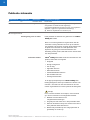 2
2
-
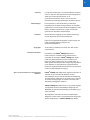 3
3
-
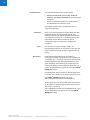 4
4
-
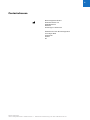 5
5
-
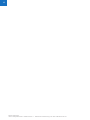 6
6
-
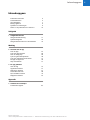 7
7
-
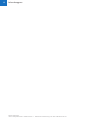 8
8
-
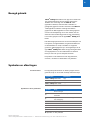 9
9
-
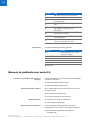 10
10
-
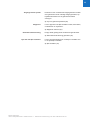 11
11
-
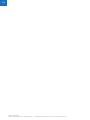 12
12
-
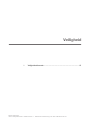 13
13
-
 14
14
-
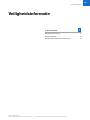 15
15
-
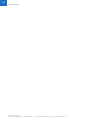 16
16
-
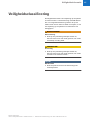 17
17
-
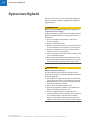 18
18
-
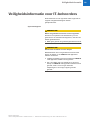 19
19
-
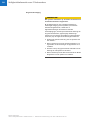 20
20
-
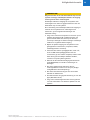 21
21
-
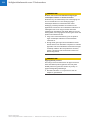 22
22
-
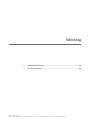 23
23
-
 24
24
-
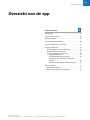 25
25
-
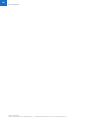 26
26
-
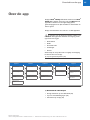 27
27
-
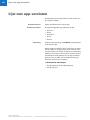 28
28
-
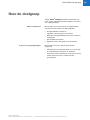 29
29
-
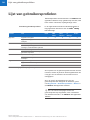 30
30
-
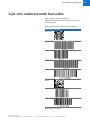 31
31
-
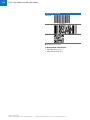 32
32
-
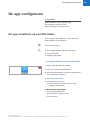 33
33
-
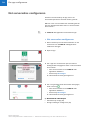 34
34
-
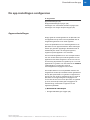 35
35
-
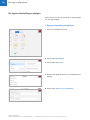 36
36
-
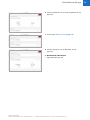 37
37
-
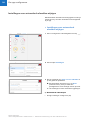 38
38
-
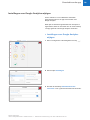 39
39
-
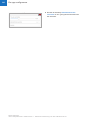 40
40
-
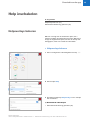 41
41
-
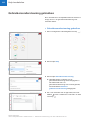 42
42
-
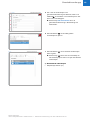 43
43
-
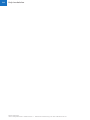 44
44
-
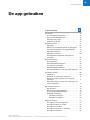 45
45
-
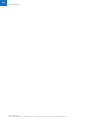 46
46
-
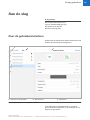 47
47
-
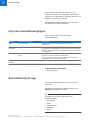 48
48
-
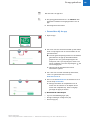 49
49
-
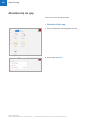 50
50
-
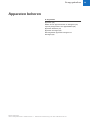 51
51
-
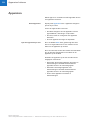 52
52
-
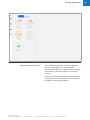 53
53
-
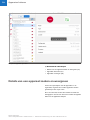 54
54
-
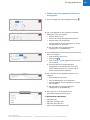 55
55
-
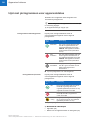 56
56
-
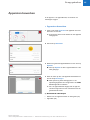 57
57
-
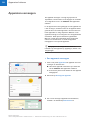 58
58
-
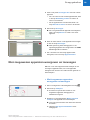 59
59
-
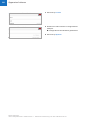 60
60
-
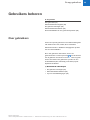 61
61
-
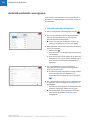 62
62
-
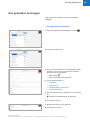 63
63
-
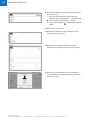 64
64
-
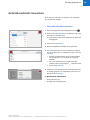 65
65
-
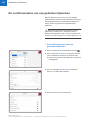 66
66
-
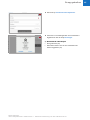 67
67
-
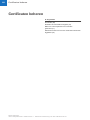 68
68
-
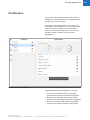 69
69
-
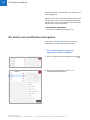 70
70
-
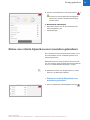 71
71
-
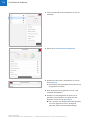 72
72
-
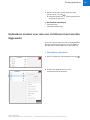 73
73
-
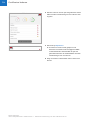 74
74
-
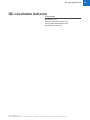 75
75
-
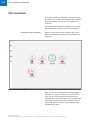 76
76
-
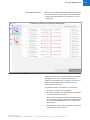 77
77
-
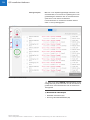 78
78
-
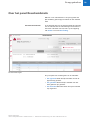 79
79
-
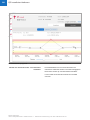 80
80
-
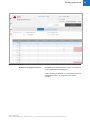 81
81
-
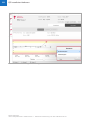 82
82
-
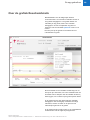 83
83
-
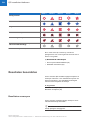 84
84
-
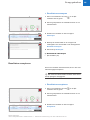 85
85
-
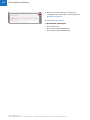 86
86
-
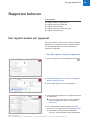 87
87
-
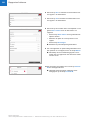 88
88
-
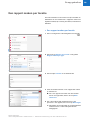 89
89
-
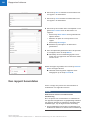 90
90
-
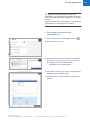 91
91
-
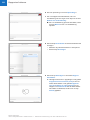 92
92
-
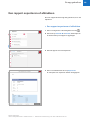 93
93
-
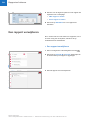 94
94
-
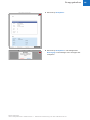 95
95
-
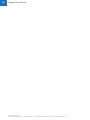 96
96
-
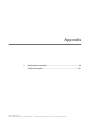 97
97
-
 98
98
-
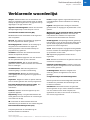 99
99
-
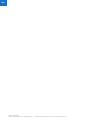 100
100
-
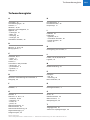 101
101
-
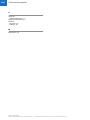 102
102
Roche cobas infinity POC Add-on Handleiding
- Type
- Handleiding
Gerelateerde papieren
-
Roche cobas infinity POC Add-on Handleiding
-
Roche cobas infinity POC Add-on Handleiding
-
Roche cobas infinity POC Add-on Handleiding
-
Roche cobas infinity POC Add-on Handleiding
-
Roche cobas infinity POC Add-on Handleiding
-
Roche cobas infinity POC Add-on Handleiding
-
Roche cobas Liat Gebruikershandleiding
-
Roche cobas b 101 Handleiding
-
Roche cobas Liat Handleiding
-
Roche cobas Liat Gebruikershandleiding